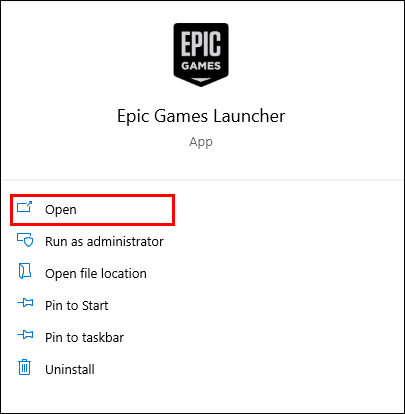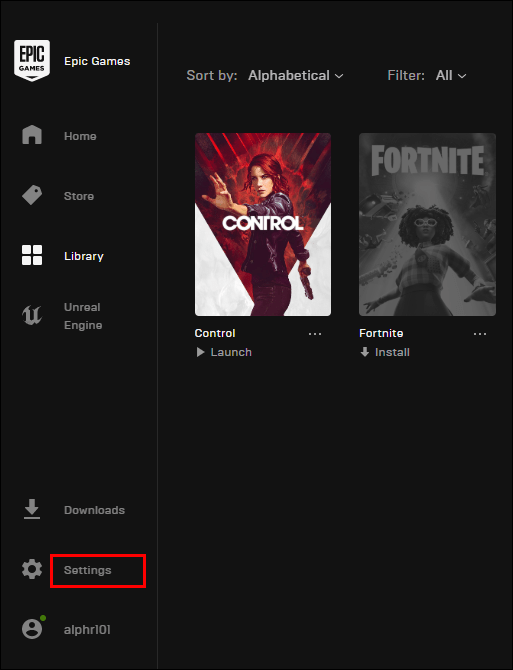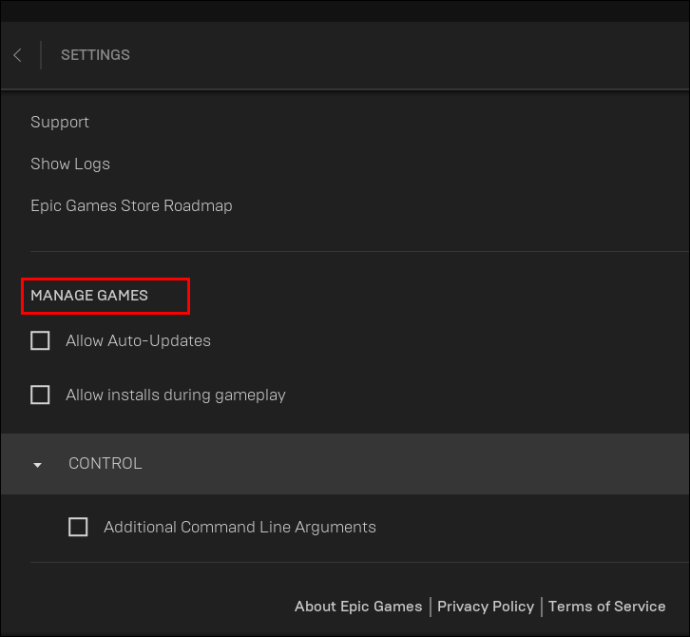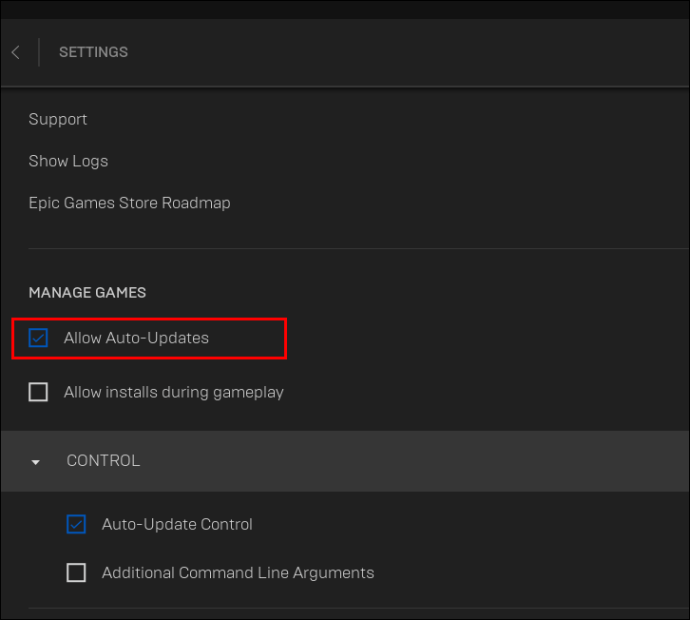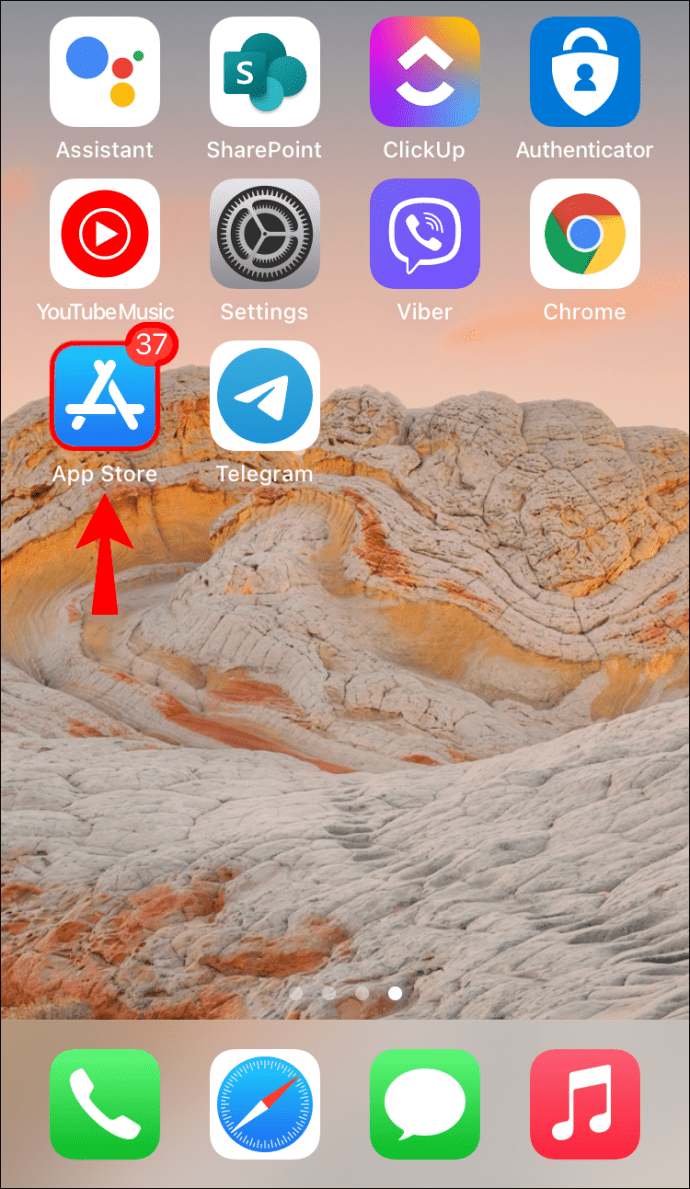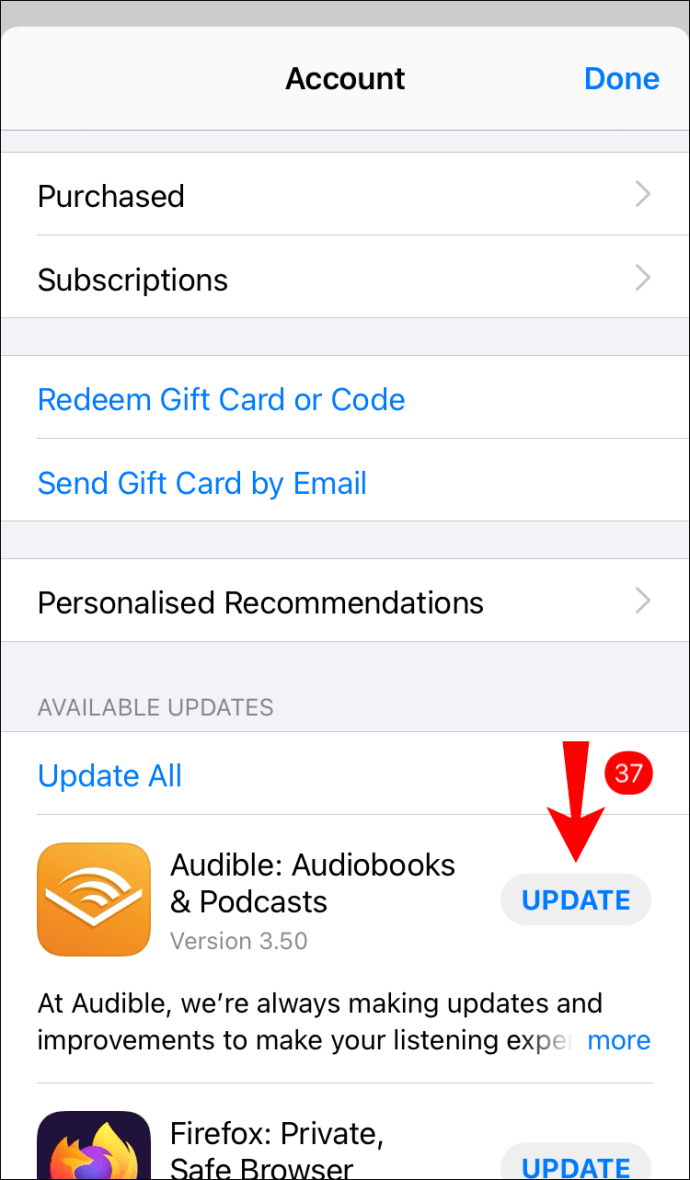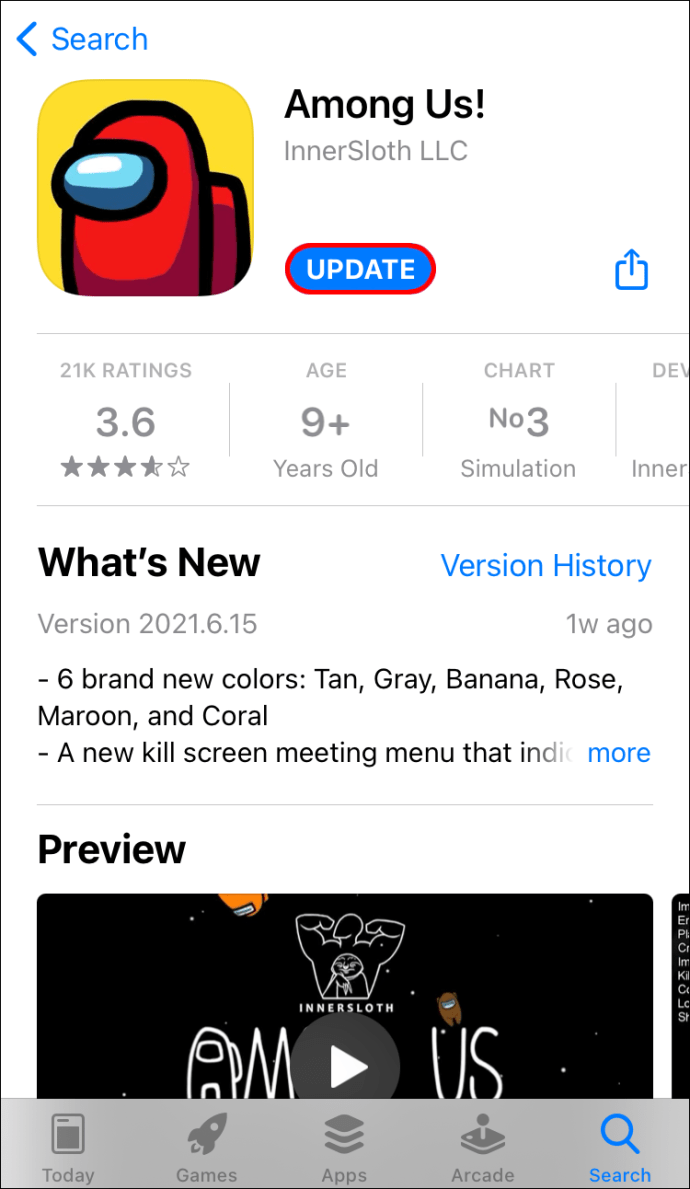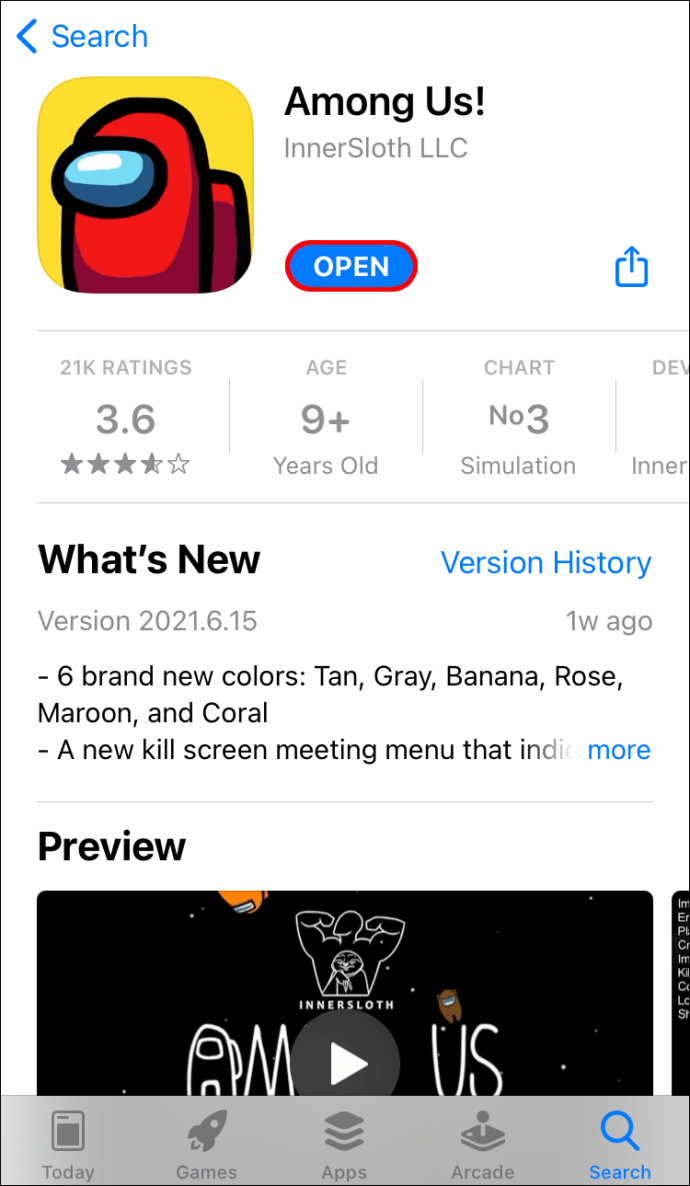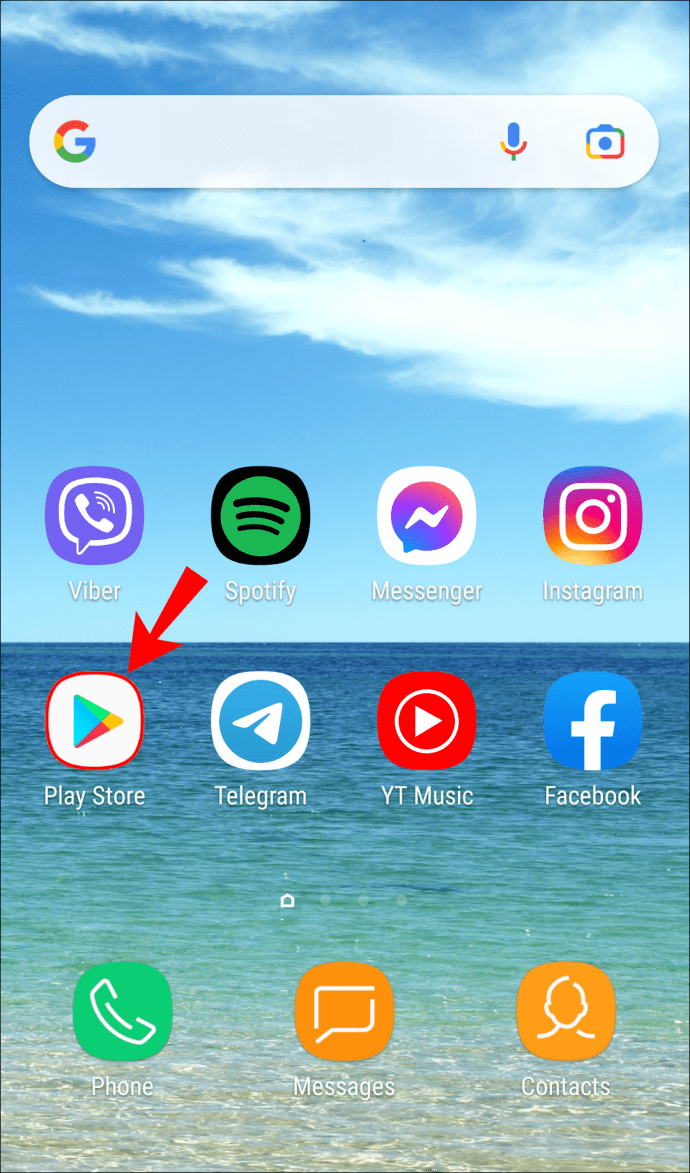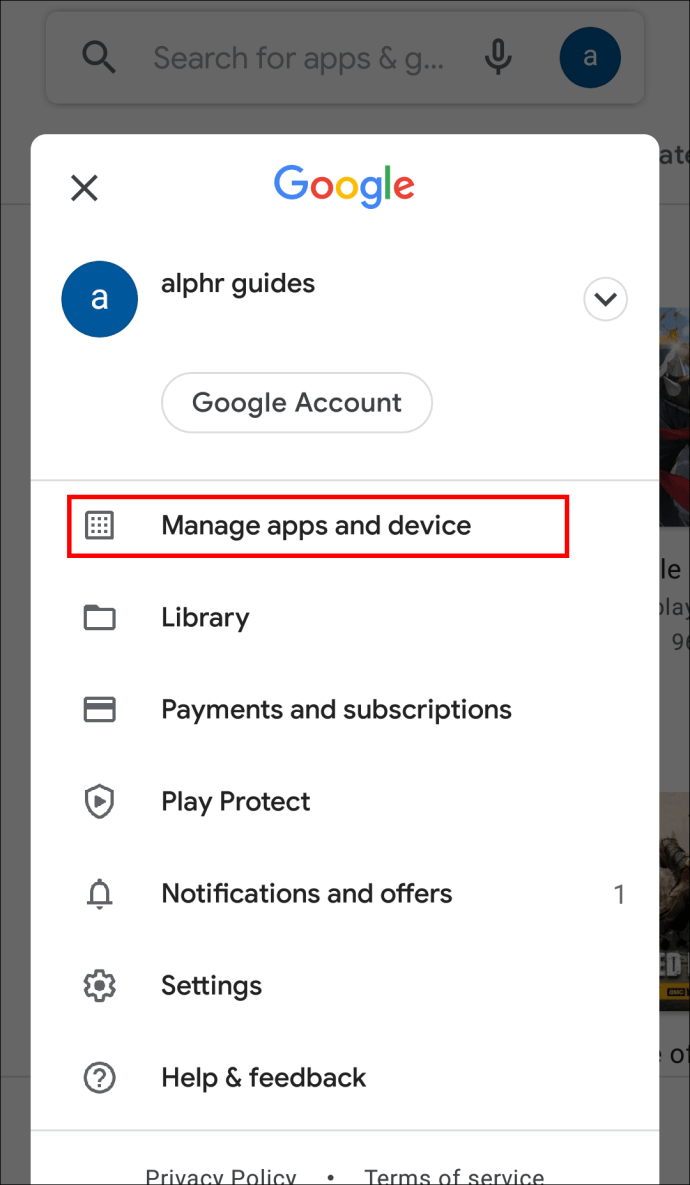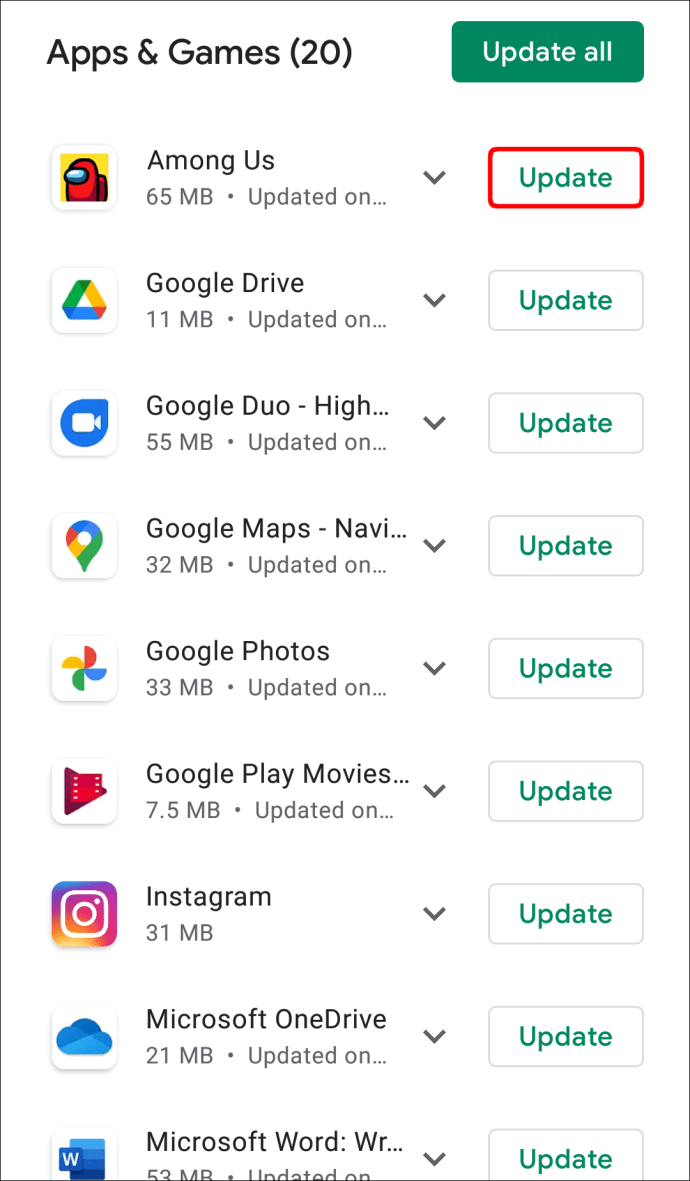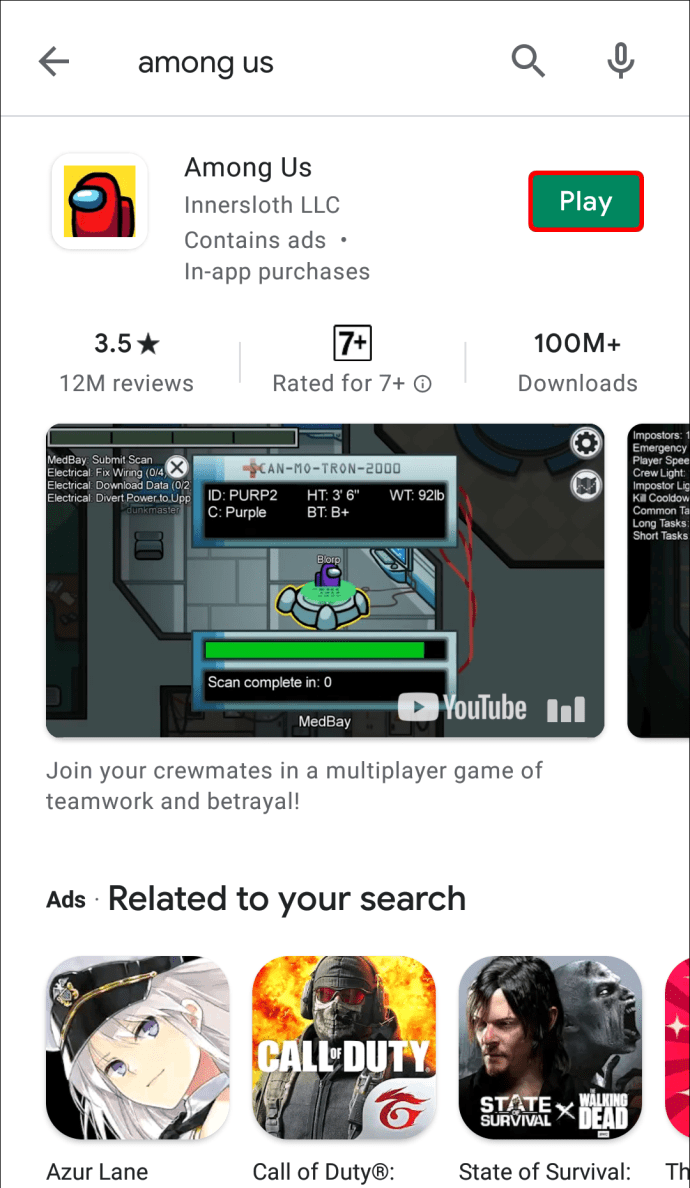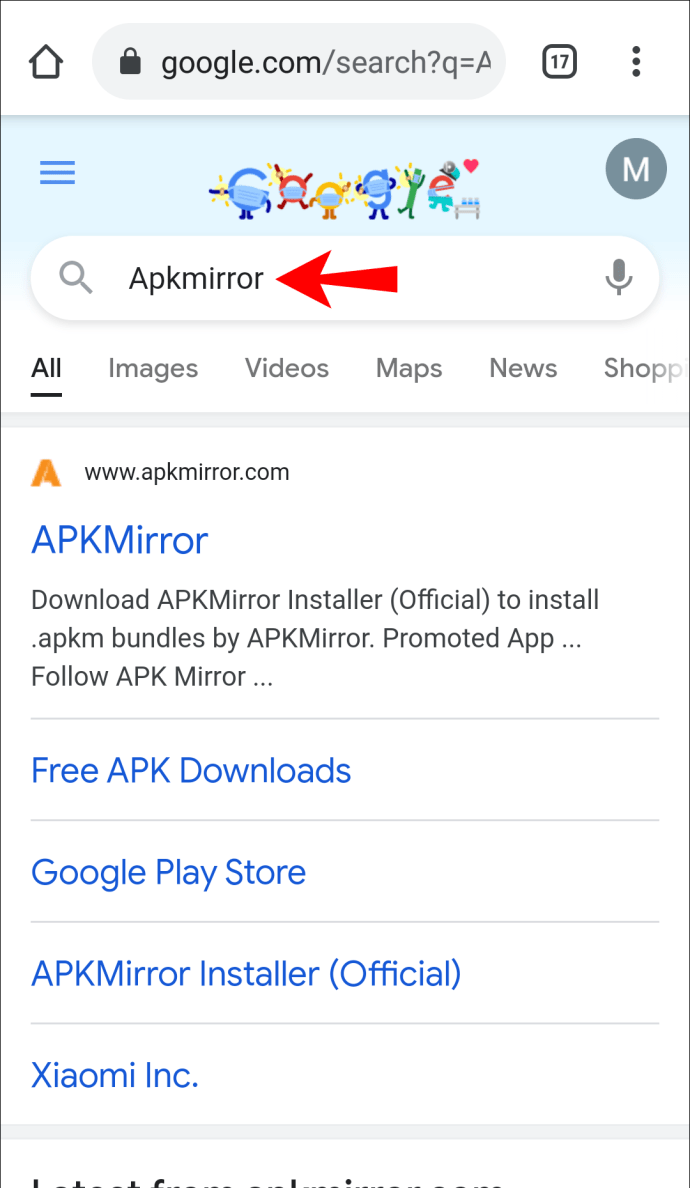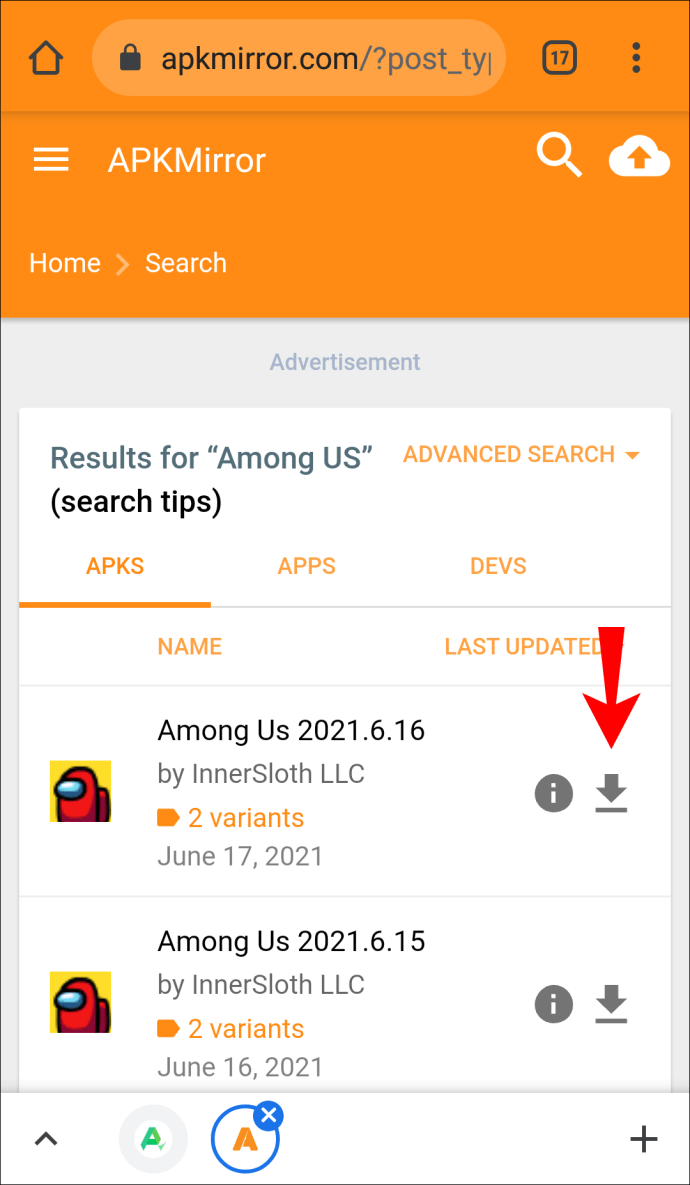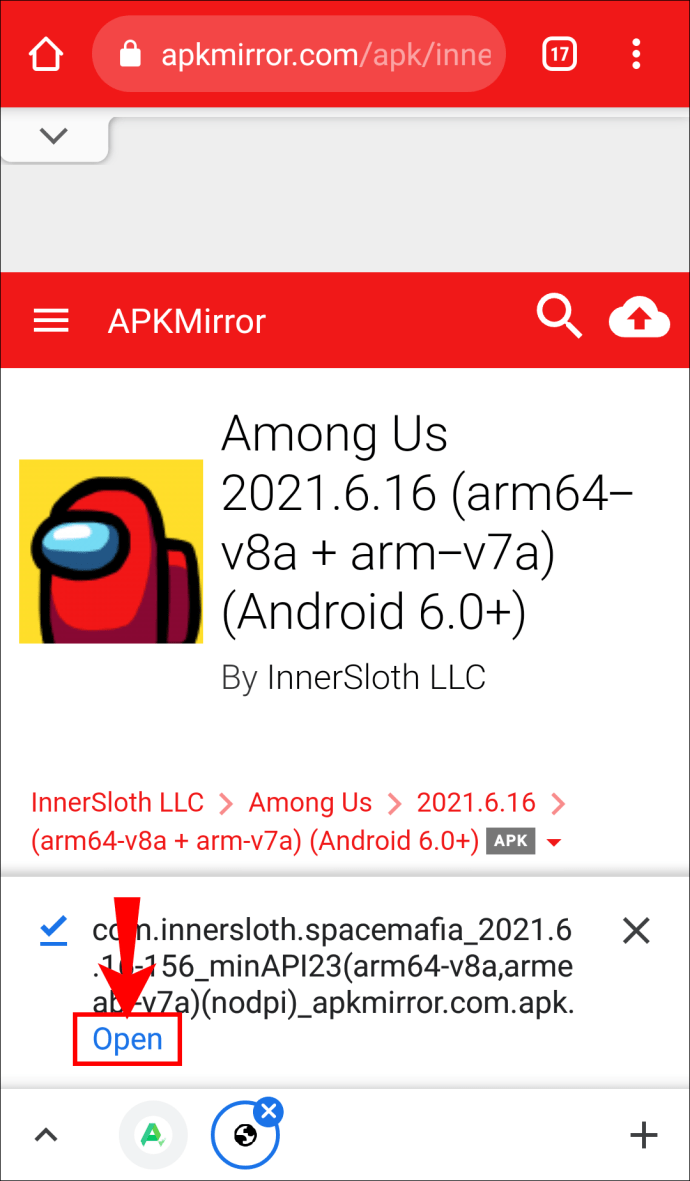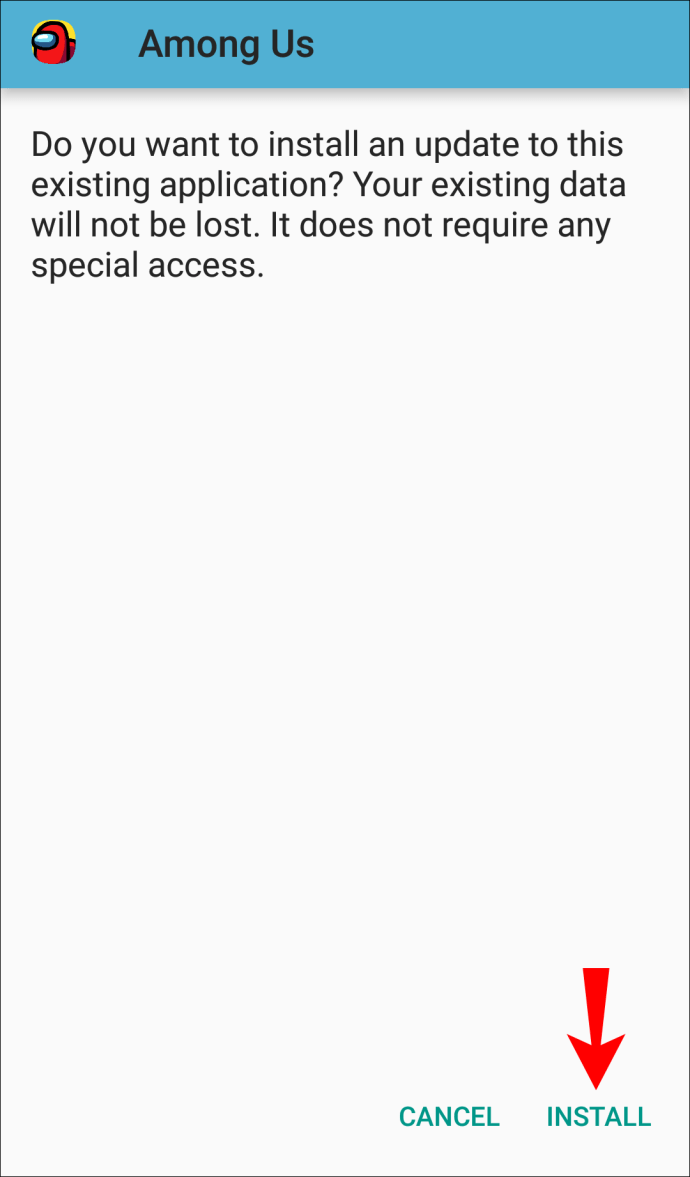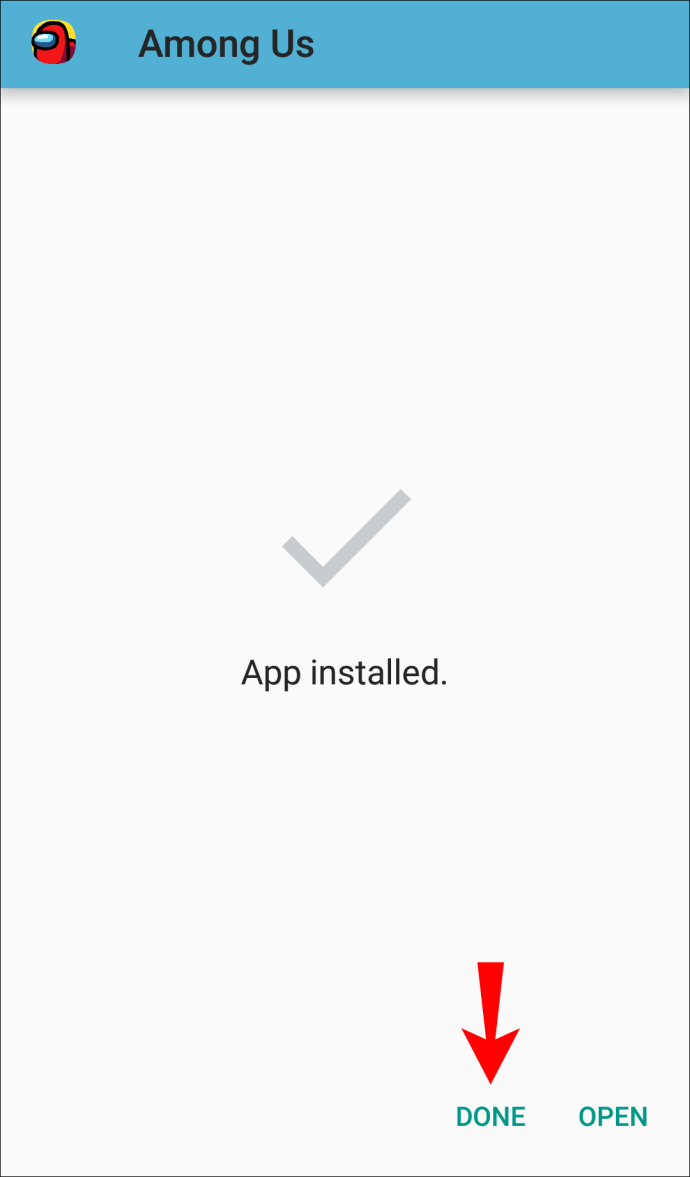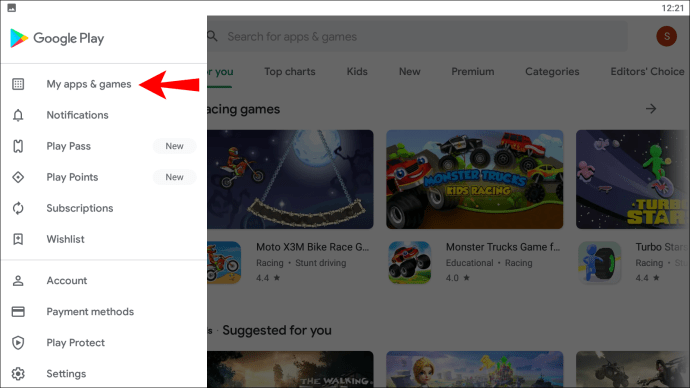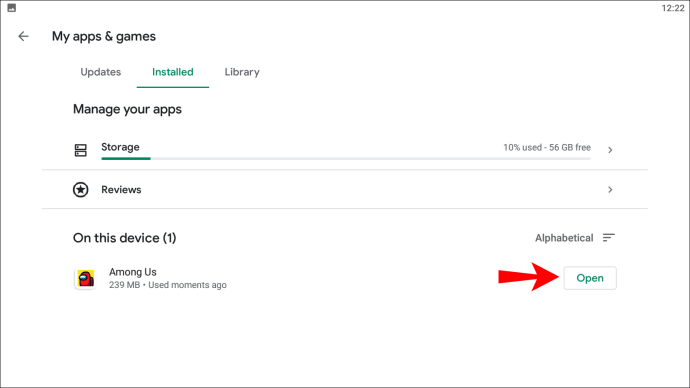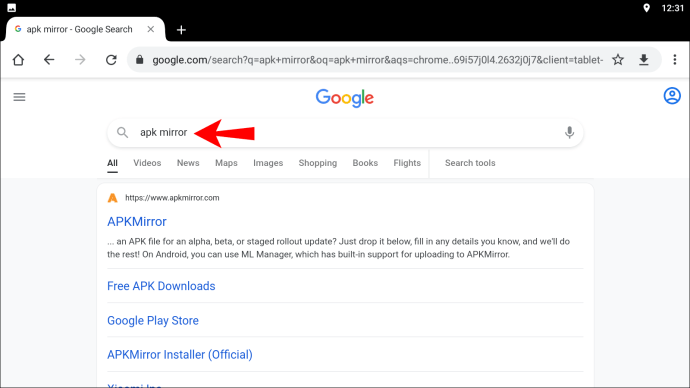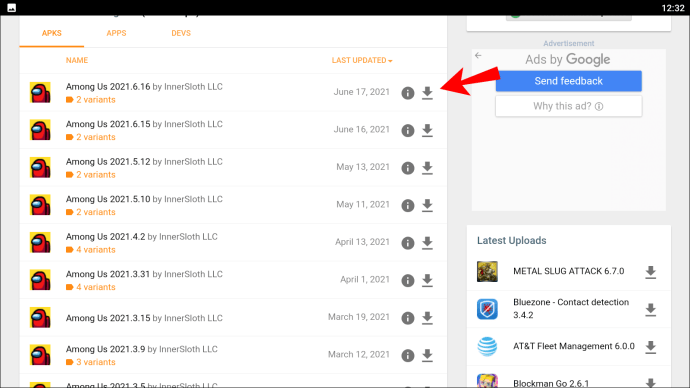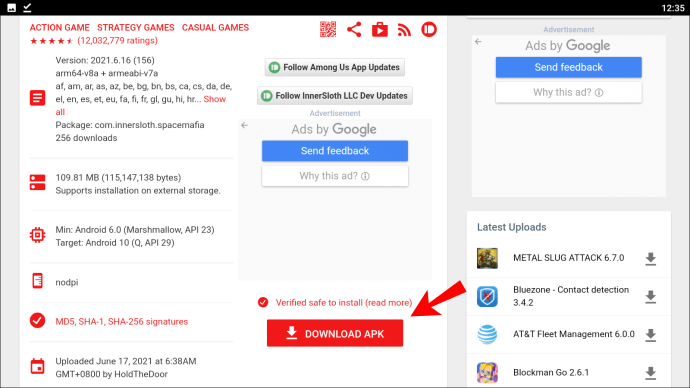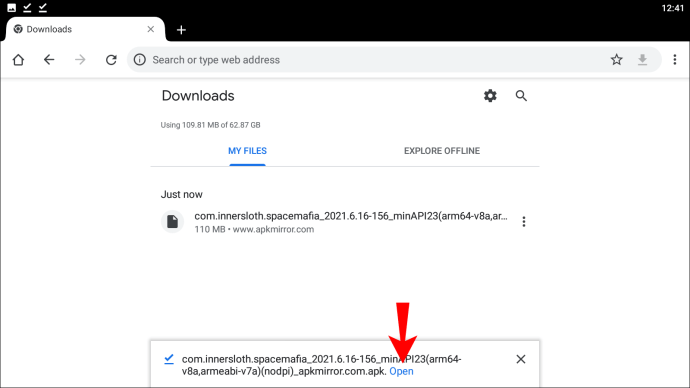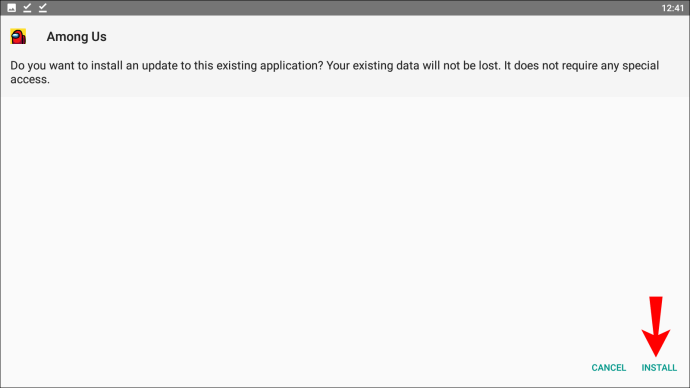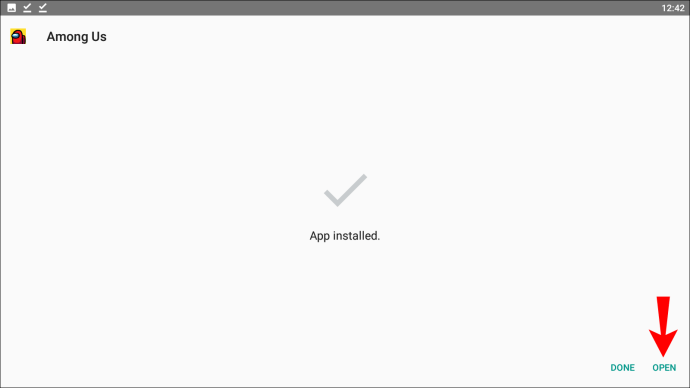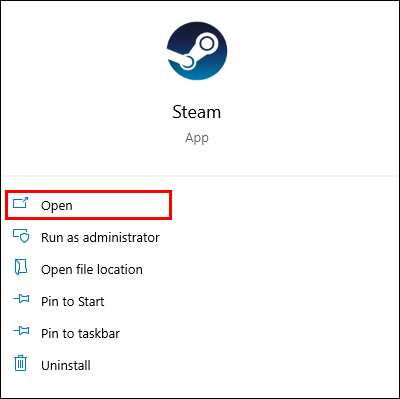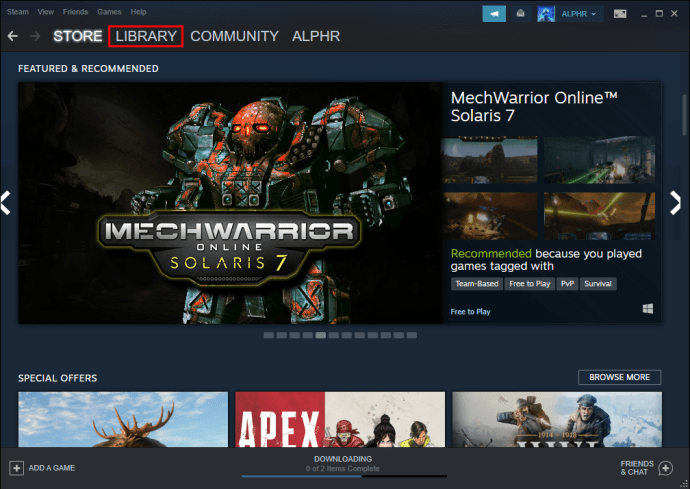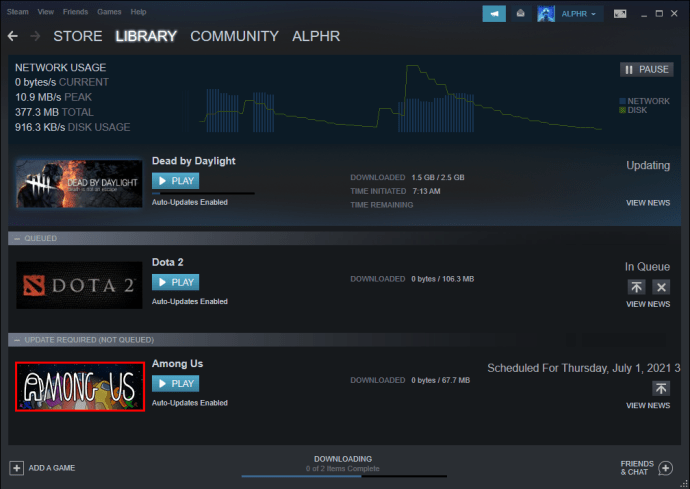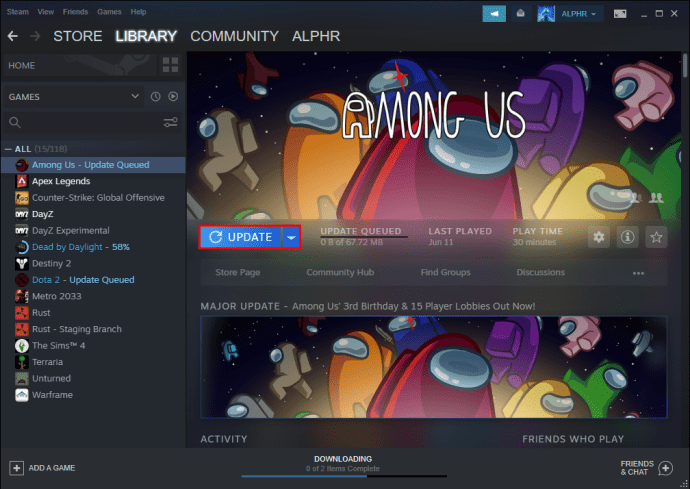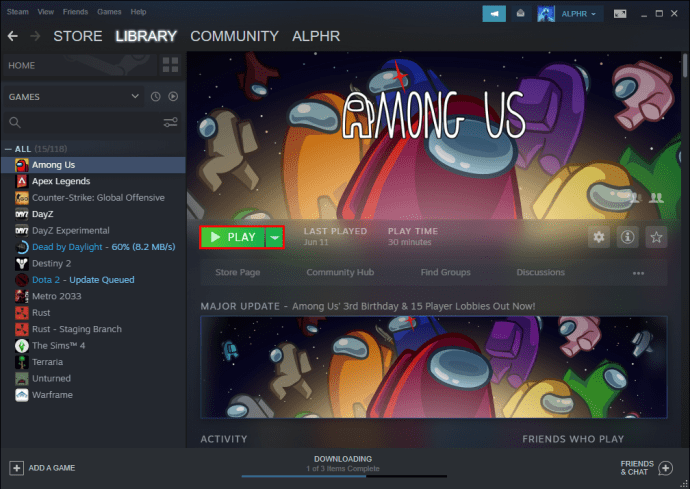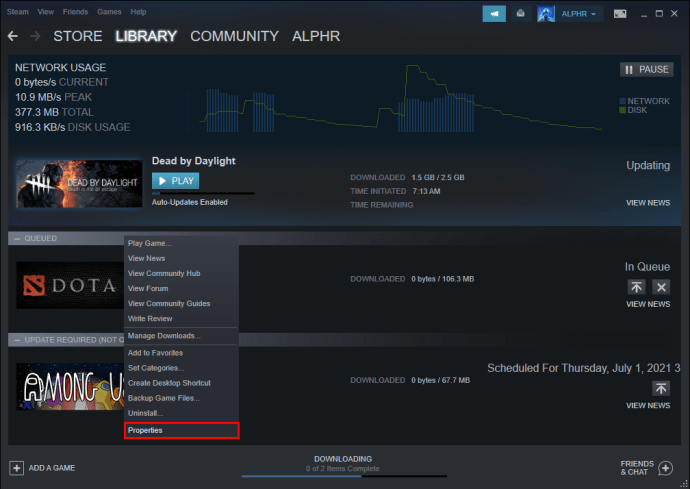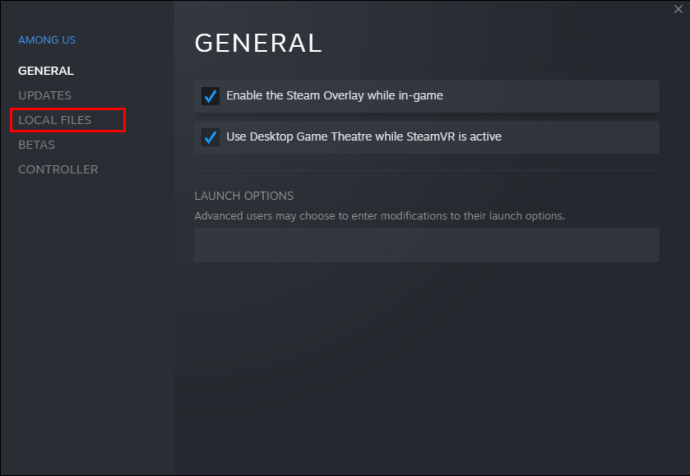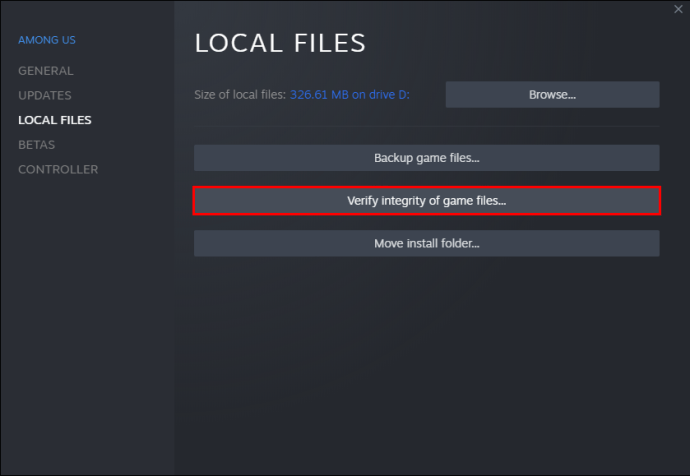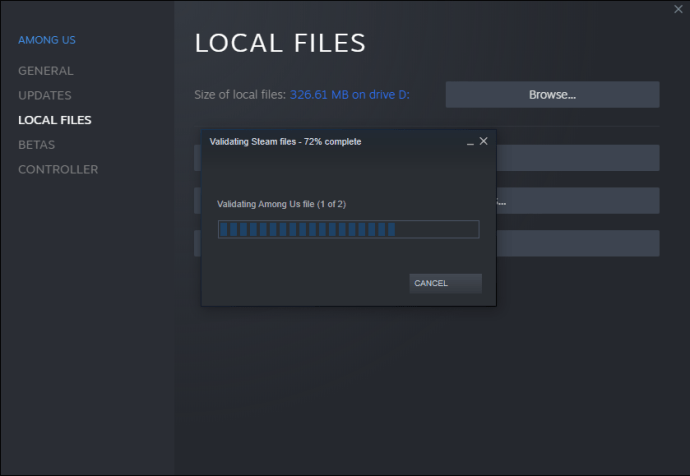Elke massale multiplayer-game heeft op een of ander moment updates nodig. Onder ons is geen uitzondering, en de ontwikkelaars moeten ook bugs en problemen oplossen. Onlangs is de Airship-update uitgebracht en veel spelers genieten ervan.

Als u niet zeker weet hoe u Among Us moet updaten, bent u hier aan het juiste adres. We leiden u door onze stapsgewijze handleidingen voor verschillende platforms. We beantwoorden ook enkele van uw brandende vragen.
Hoe te updaten onder ons op Windows?
Het bijwerken van Among Us op Windows is niet moeilijk. Degenen die spelen met de Epic Games Launcher kunnen automatische updates instellen. Hier is hoe het is gedaan:
- Open de Epic Games Launcher.
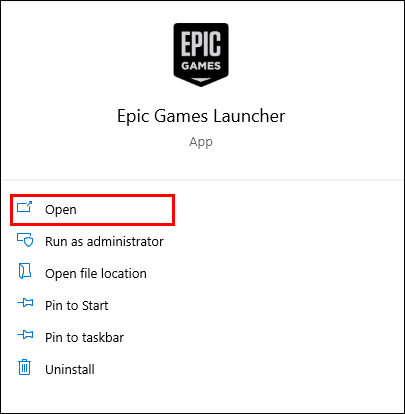
- Selecteer "Instellingen" aan de linkerkant.
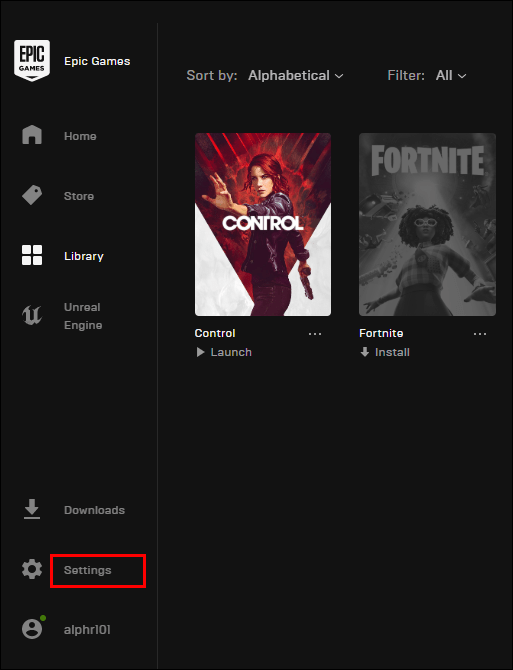
- Scroll naar beneden tot je bij 'Games beheren' komt.
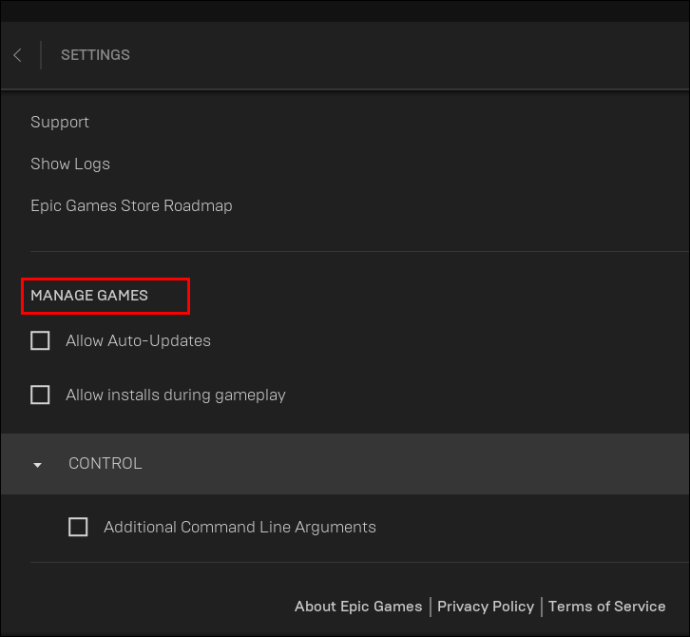
- Selecteer 'Automatische updates toestaan'.
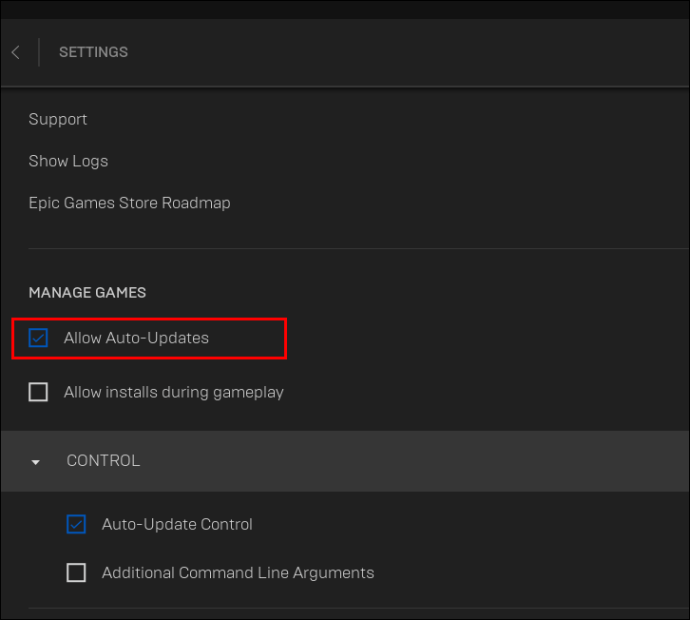
- Onder deze optie staat een lijst met games, waaronder Among Us.
- Zorg ervoor dat u de lijst opent en controleer of automatisch bijwerken is ingeschakeld voor Among Us.
- Controleer en kijk of Among Us is bijgewerkt naar de nieuwste versie.
- Als dit niet het geval is, moet u deze stappen mogelijk opnieuw proberen, uw computer opnieuw opstarten of even wachten.
Steam is het belangrijkste platform dat gamers gebruiken om Among Us op pc te spelen, maar Epic Games Launcher is een andere optie voor degenen die Steam niet gebruiken. Epic heeft geen handmatige update-optie, dus we hebben besloten je deze methode te laten zien. Na het instellen hoef je alleen maar te wachten op toekomstige updates voordat je gaat spelen.
Hoe te updaten onder ons op MacOS?
De MacBook Airs en MacBook Pro's van de 2020-generatie zijn allemaal compatibel met mobiele applicaties. Het kan het spelen van Among Us ondersteunen, dankzij de M1-chips. Als u niet zeker weet hoe het bijwerken van Among Us op macOS wordt gedaan, volgen hier de stappen:
- Open de Mac App Store.
- Open het tabblad "Updates" aan de linkerkant van de Mac App Store.
- Zoek Onder ons en selecteer het.
- Selecteer 'Bijwerken'.
- Wacht tot de update is voltooid voordat je gaat spelen.
Dit proces is vergelijkbaar met updaten op iOS, omdat beide app-winkels op dezelfde manier zijn gebouwd. Als dezelfde apps presteren ze ook identiek. Daarom is updaten op macOS net zo eenvoudig en snel als het gebruik van mobiele apparaten.
Hoe te updaten onder ons op de iPhone?
Op iPhone en andere iOS-apparaten is het verkrijgen en bijwerken van Among Us heel eenvoudig. Ga gewoon naar de App Store en zoek de game voordat je gaat updaten. Dit zijn de stappen voor iOS-apparaten:
- Open de App Store.
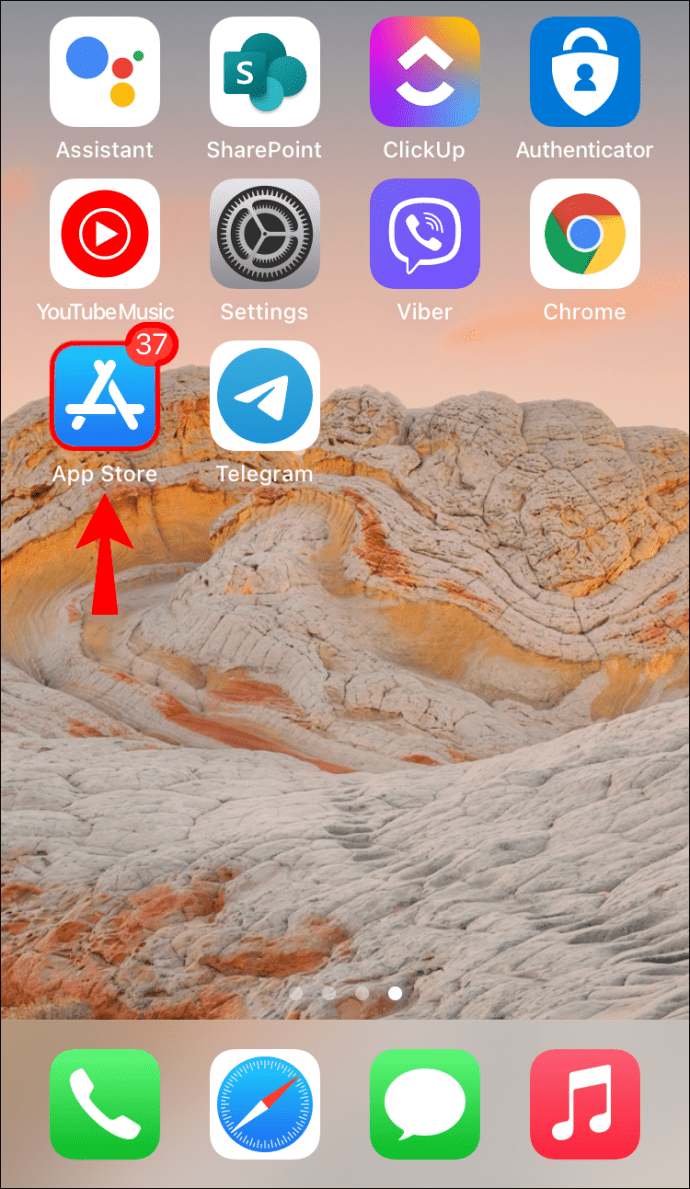
- Zoek "Updates" aan de linkerkant en selecteer het.
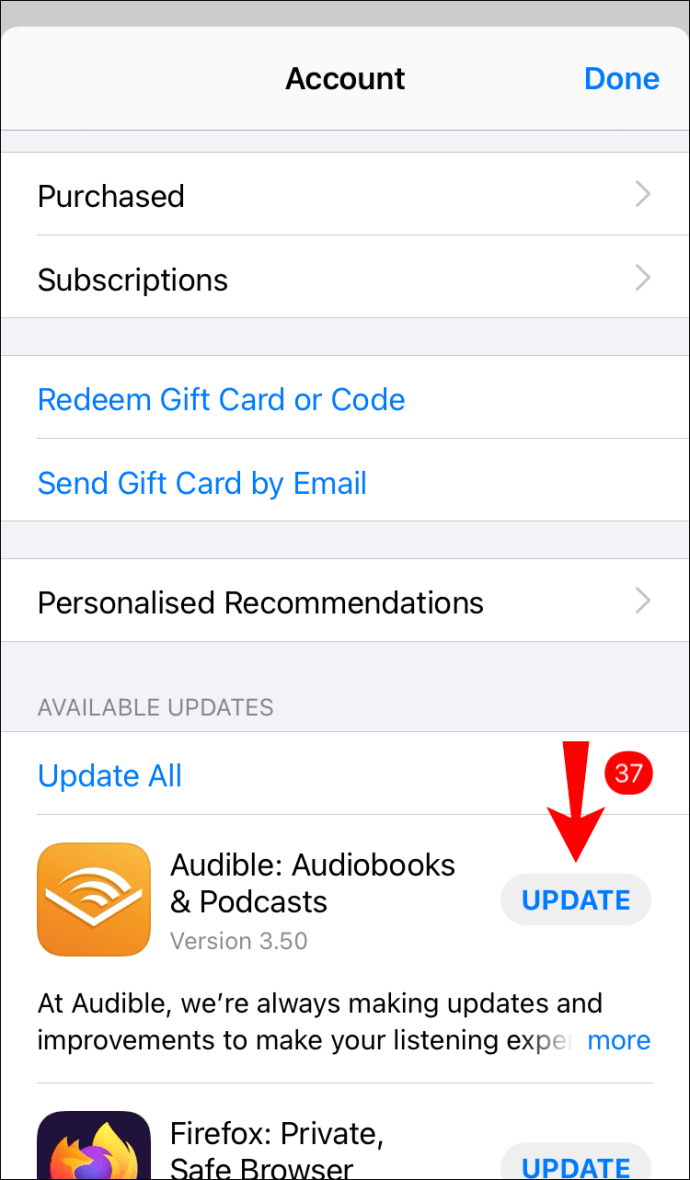
- Zoek onder ons en selecteer het.
- Selecteer 'Bijwerken'.
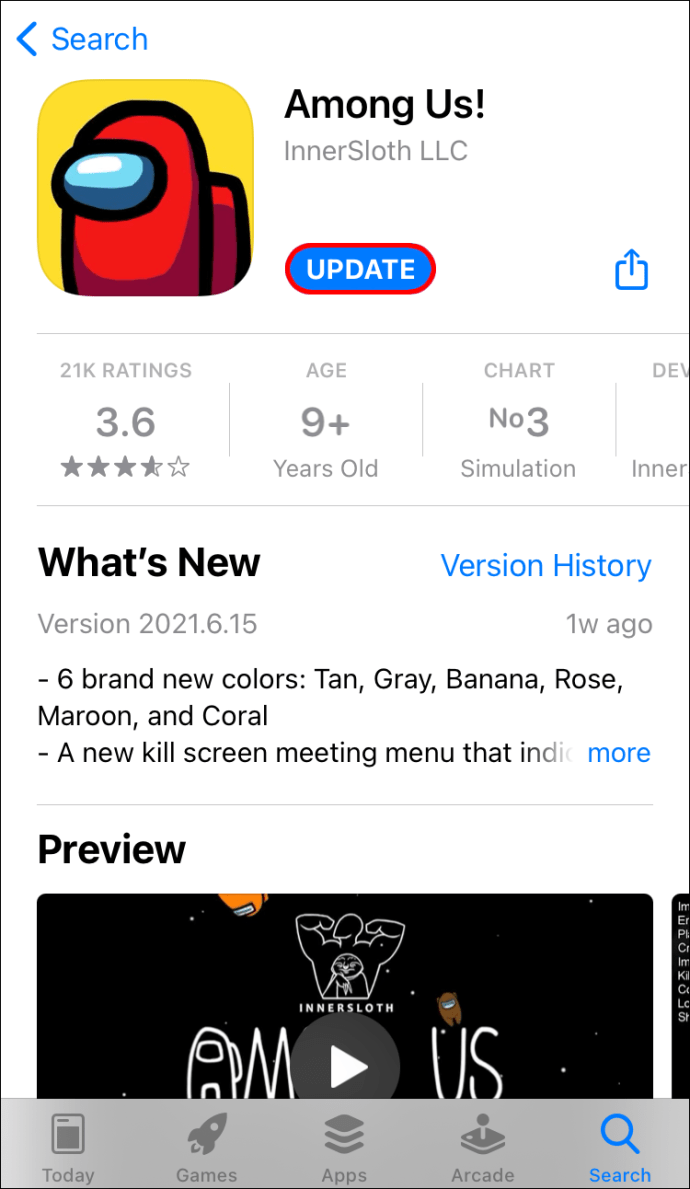
- Speel af nadat de update is voltooid.
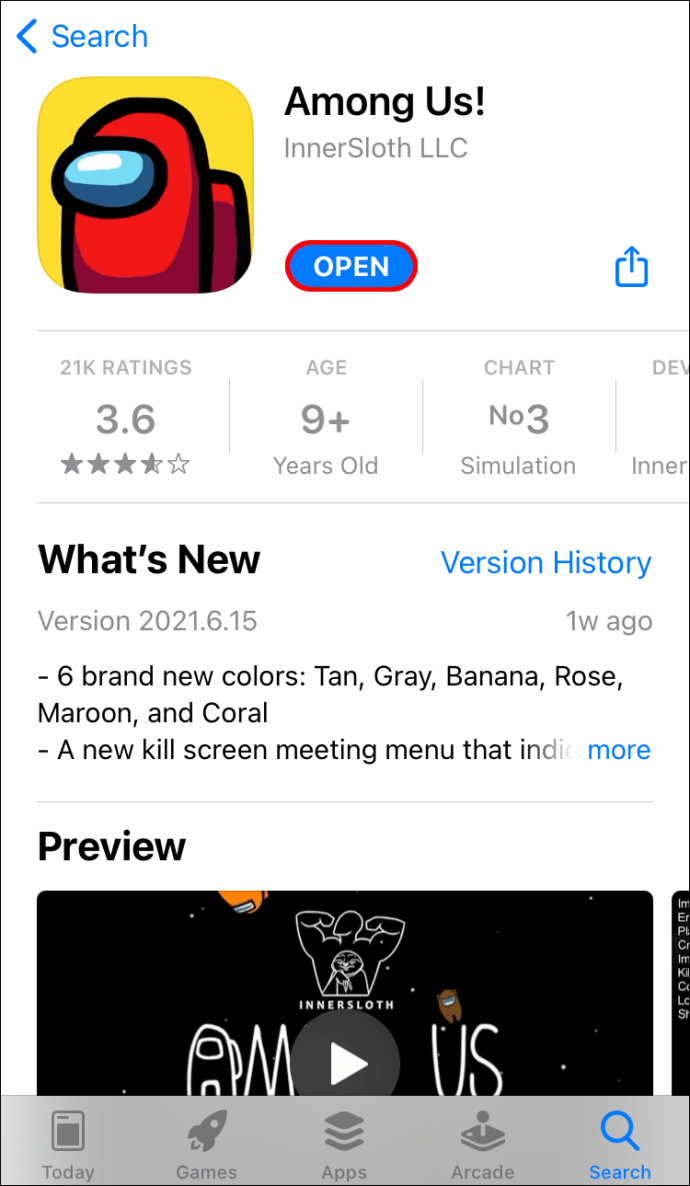
Veel mensen spelen Among Us graag op hun iPhones en andere iOS-apparaten. Omdat mobiele apparaten gemakkelijk kunnen worden meegenomen, kun je Among Us overal spelen, zolang je maar een internetverbinding hebt.
Hoe te updaten onder ons op Android?
Behalve iOS-apparaten zijn Android-telefoons het op één na populairste apparaat om Among Us te spelen. Je game updaten via de Play Store is eenvoudig. Dit zijn de stappen:
- Start de Play Store.
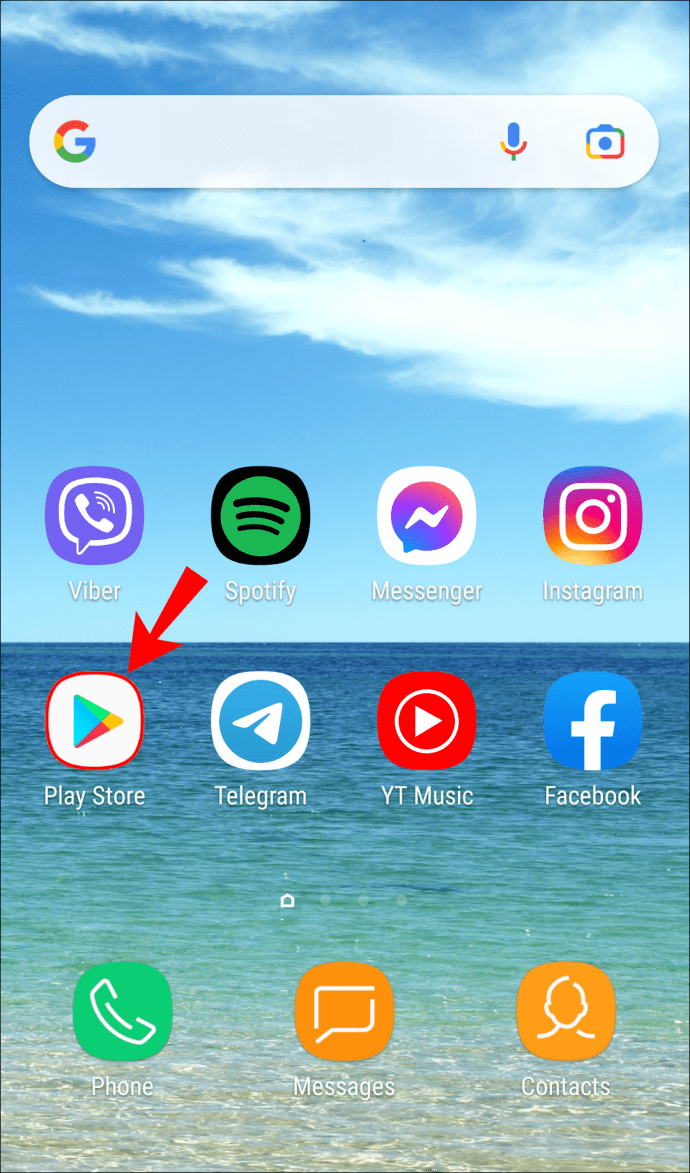
- Selecteer in de linkerbovenhoek de drie balken die het menu vertegenwoordigen.

- Selecteer 'Mijn apps en games'.
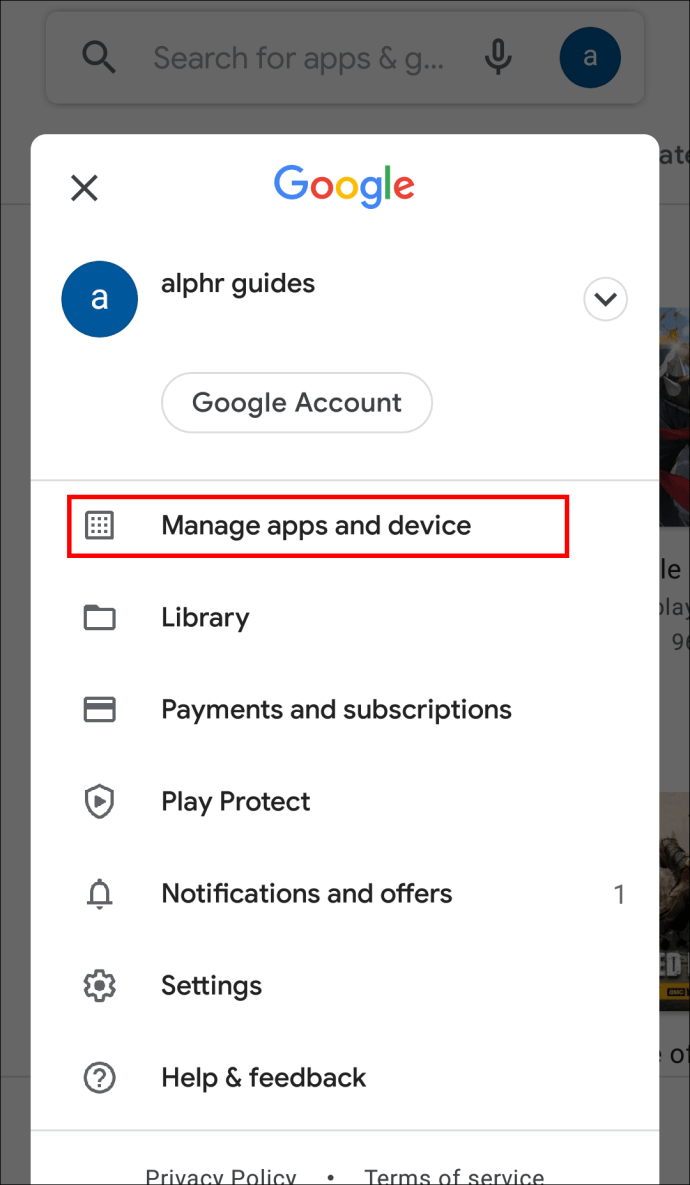
- Zoek onder ons en selecteer de optie "Update" ernaast.
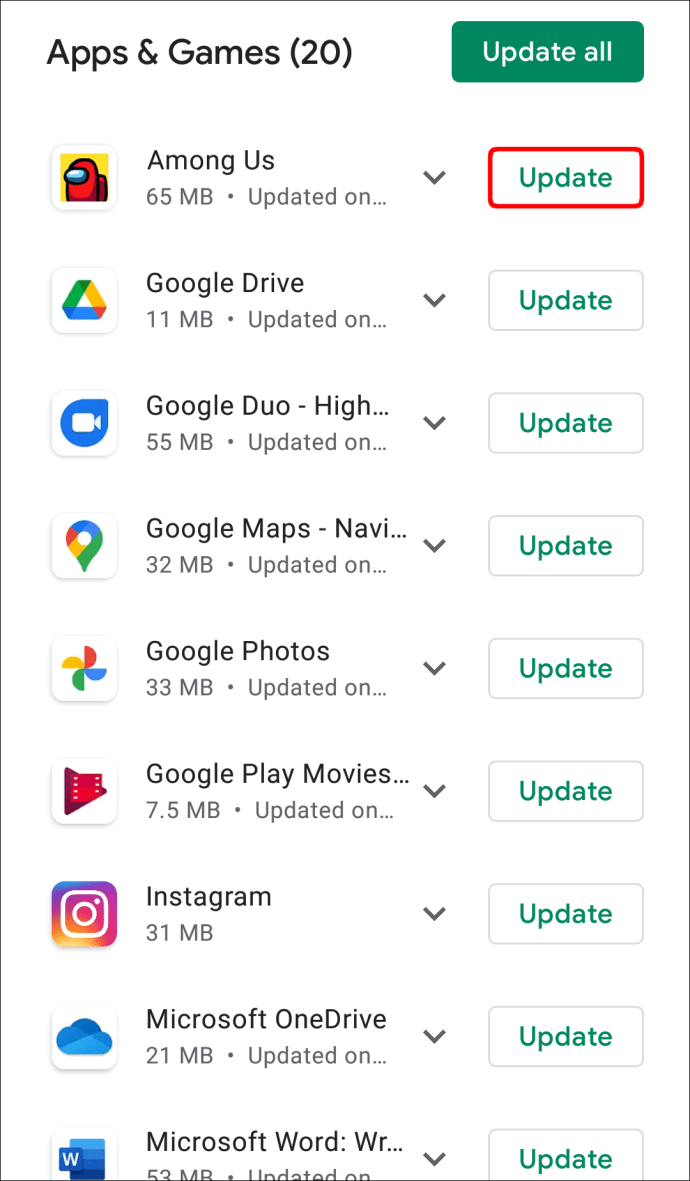
- Wacht tot het spel klaar is met updaten.
- Speel onder ons.
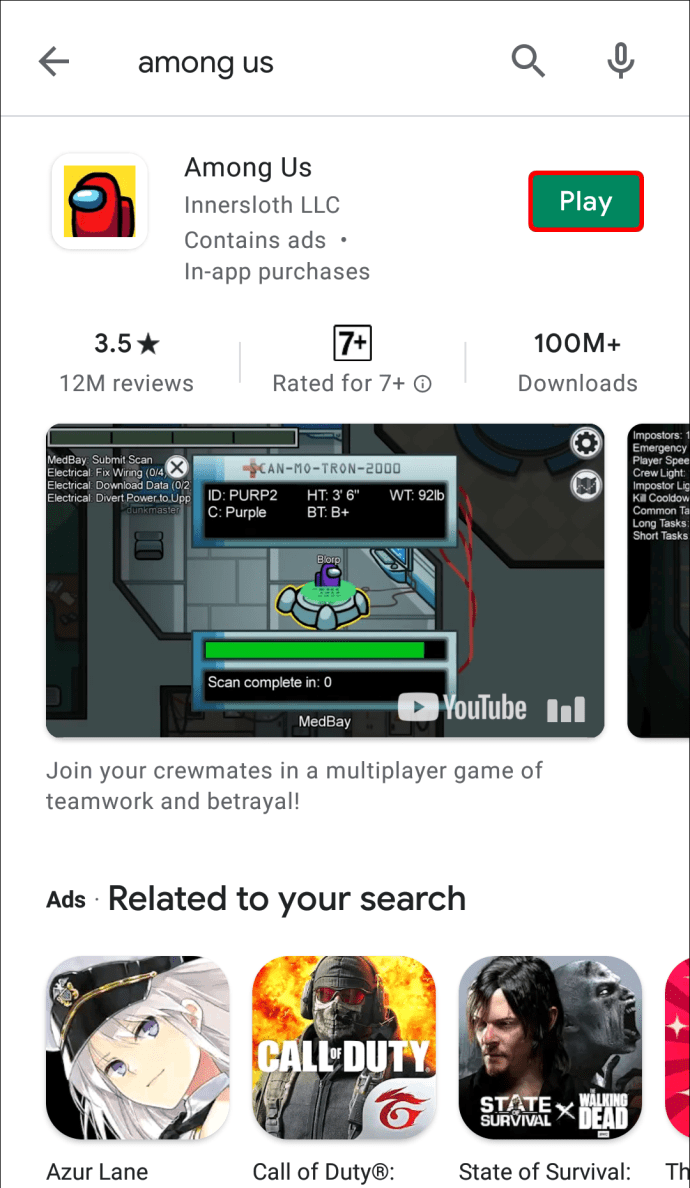
Normaal gesproken zal de Play Store alle apps voor je updaten. Als je geen fan bent van deze functie, moet je deze stappen herhalen voor al je apps.
Dit is de gemakkelijkste manier, maar maak je geen zorgen als er een fout optreedt bij je update. U kunt een APK-bestand downloaden en handmatig bijwerken. Hier is hoe je het doet:
- Zoek in uw telefoonbrowser naar Apkmirror.
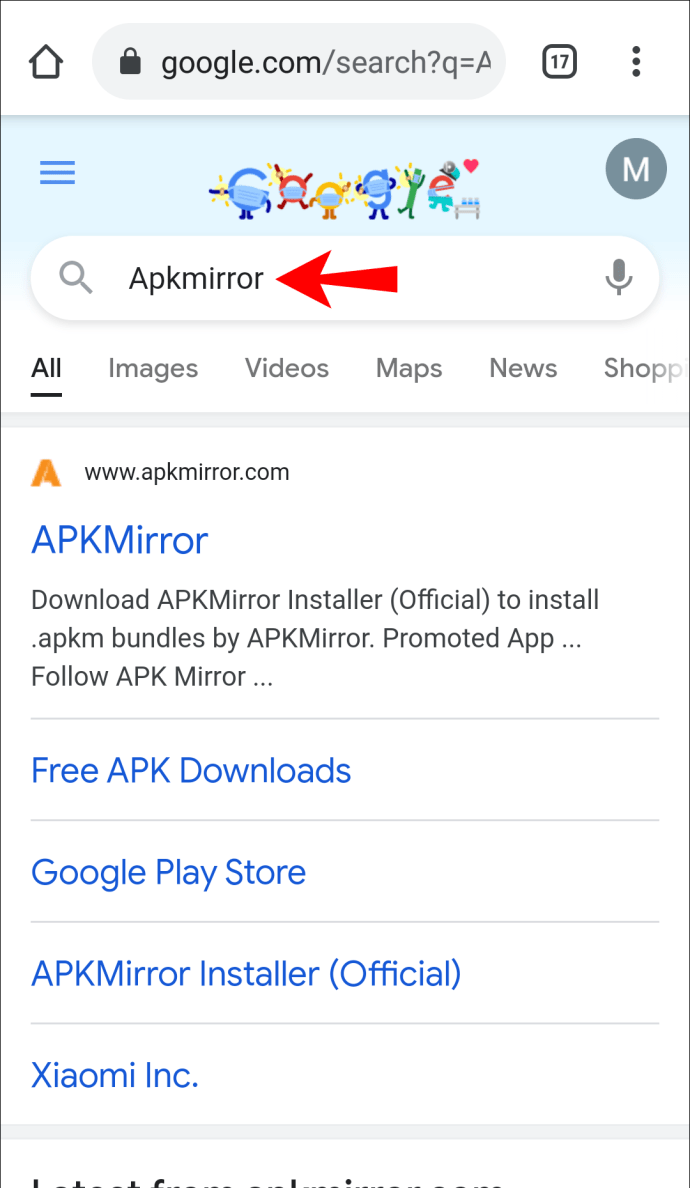
- Ga naar de site en zoek naar Among Us.

- Scroll een beetje naar beneden en zoek de nieuwste versie van het spel.
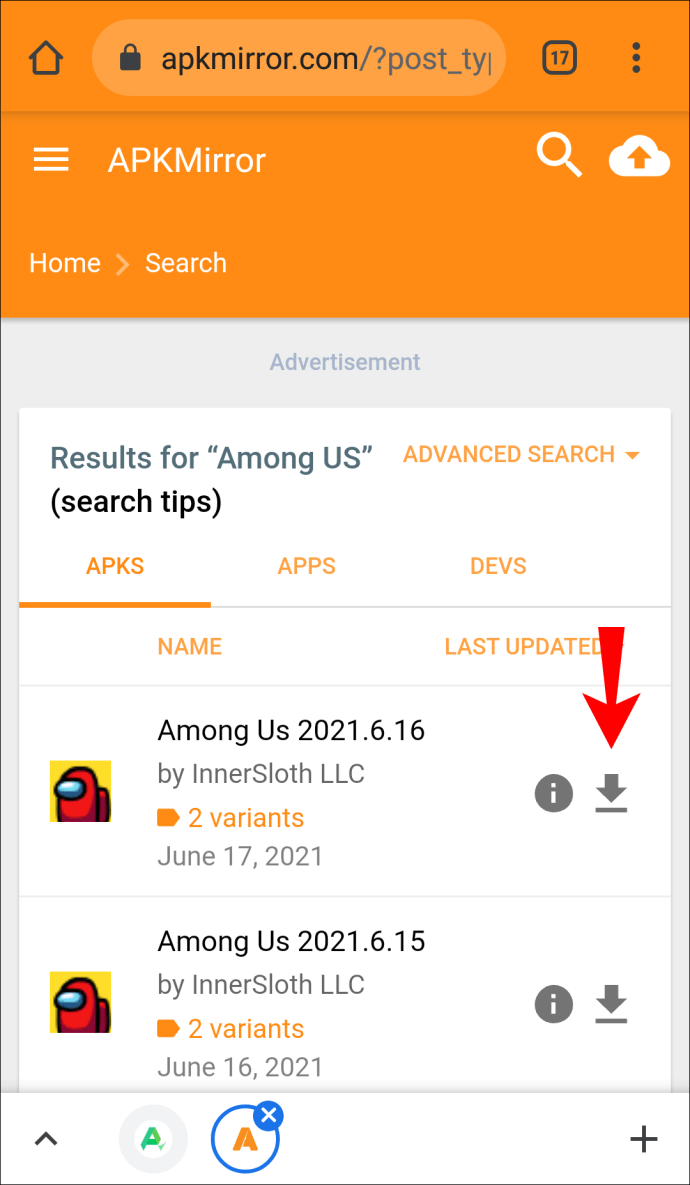
- Download het APK-bestand.
- Als dit de eerste keer is dat u APK-bestanden downloadt, moet u toestaan dat apps van derden op deze manier worden geïnstalleerd.
- Voer het APK-bestand uit.
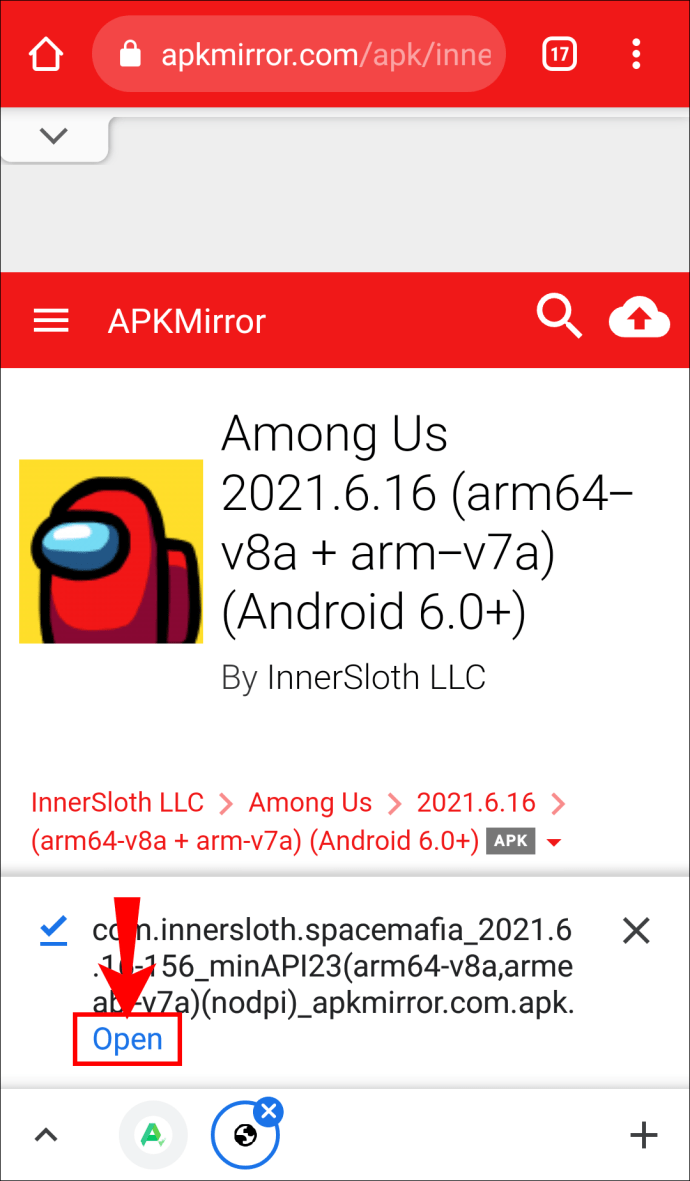
- Er verschijnt een waarschuwingsvenster, maar u kunt gewoon "Installeren" selecteren, dat de oude bestanden overschrijft.
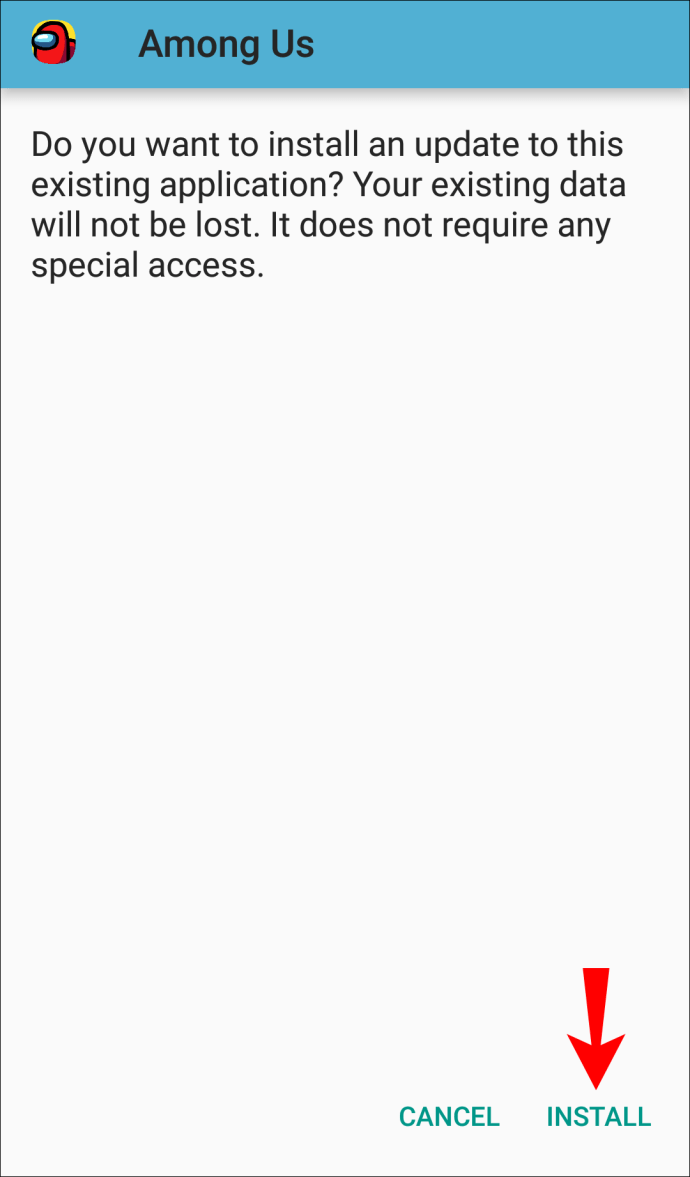
- Selecteer "Gereed" nadat de nieuwste versie is geïnstalleerd.
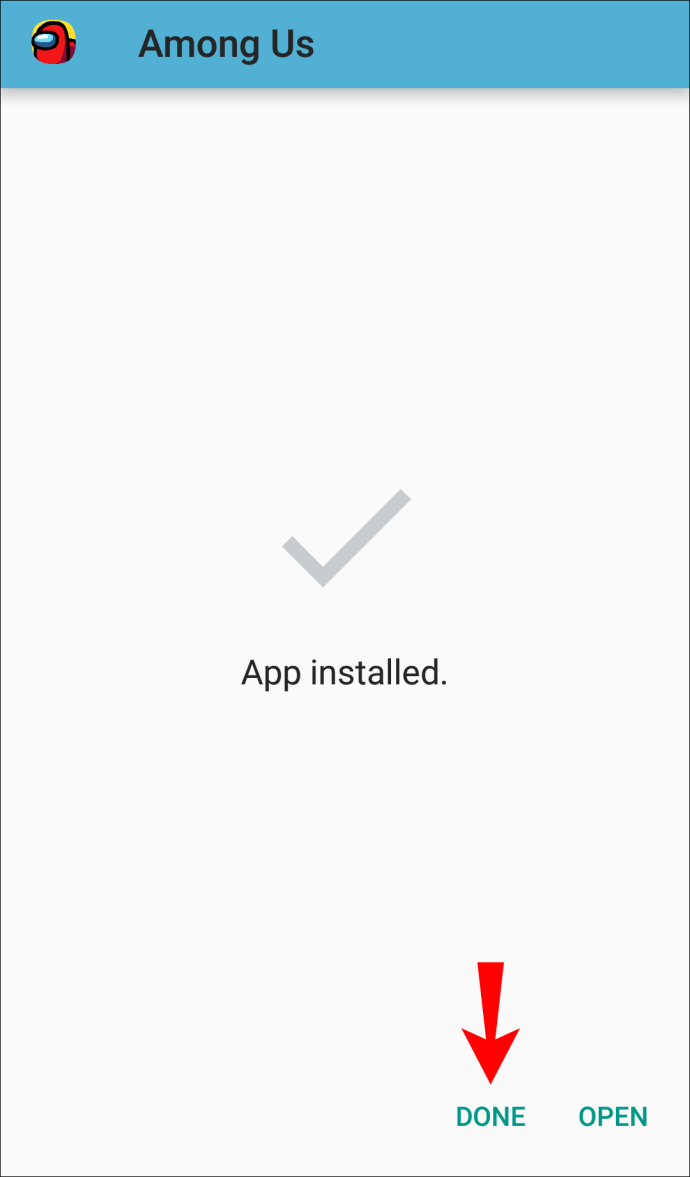
Het handmatig updaten van de game is een geweldige manier om mogelijke fouten te omzeilen als de Play Store niet goed werkt. Deze handmatige updatemethode zou moeten werken voor uw Android-apparaat.
Hoe onder ons updaten op Bluestacks?
Bluestacks is een telefoonemulator voor pc, met name voor Android OS. Omdat het een telefoonemulator is, update je de game net zoals je een Android-telefoon gebruikt.
- Start de Play Store binnen je Bluestacks-sessie.

- Selecteer in de linkerbovenhoek de drie balken die het menu vertegenwoordigen.

- Selecteer 'Mijn apps en games'.
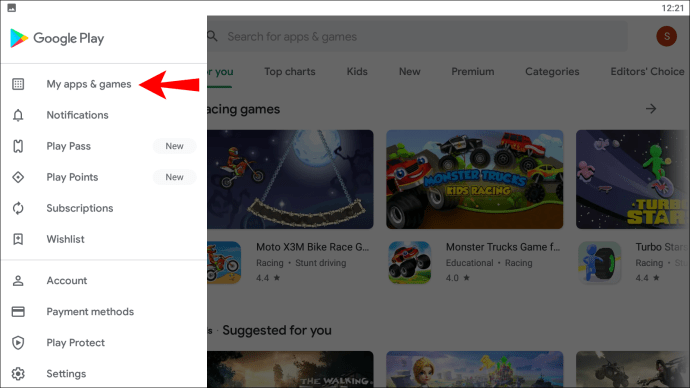
- Zoek onder ons en selecteer de optie "Update" ernaast.
- Wacht tot het spel klaar is met updaten.
- Speel onder ons.
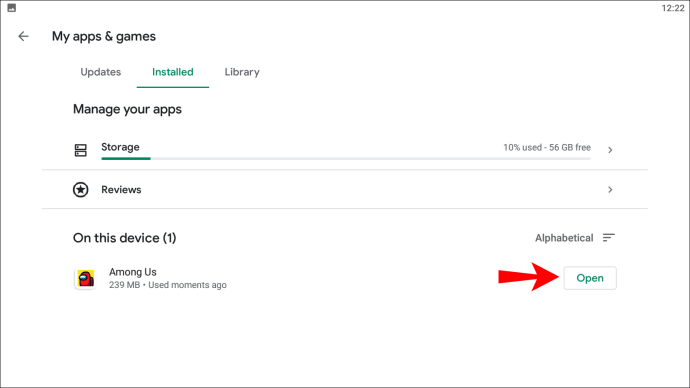
De tweede methode voor handmatig updaten werkt ook binnen Bluestacks. Het proces is praktisch hetzelfde. Dit zijn de stappen:
- Download een telefoonbrowser in Bluestacks en zoek naar Apkmirror.
- Ga naar de site en zoek naar Among Us.
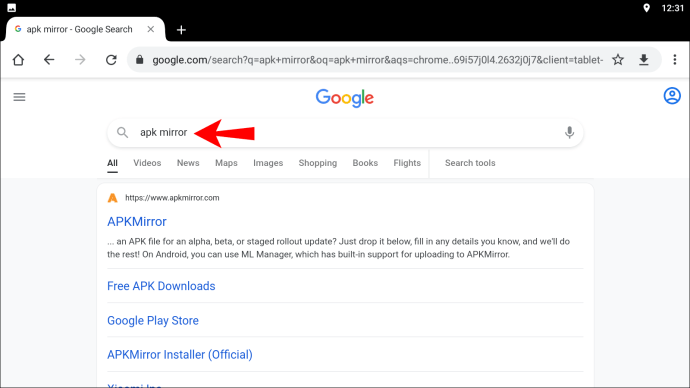
- Scroll een beetje naar beneden en zoek de nieuwste versie van het spel.
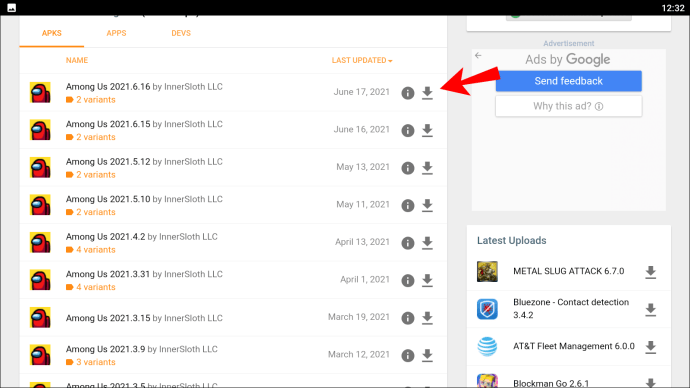
- Download het APK-bestand.
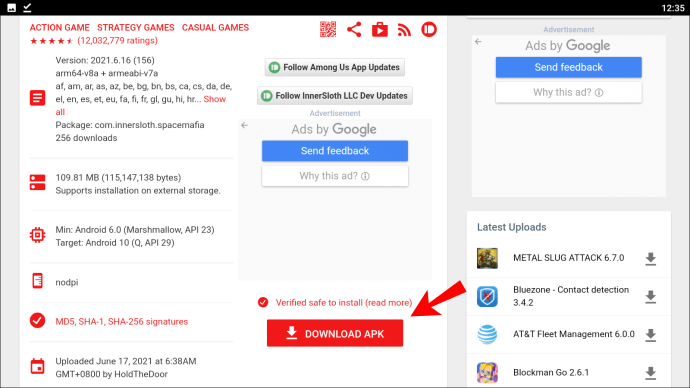
- Als dit de eerste keer is dat u APK-bestanden downloadt, moet u toestaan dat apps van derden op deze manier worden geïnstalleerd.
- Voer het APK-bestand uit.
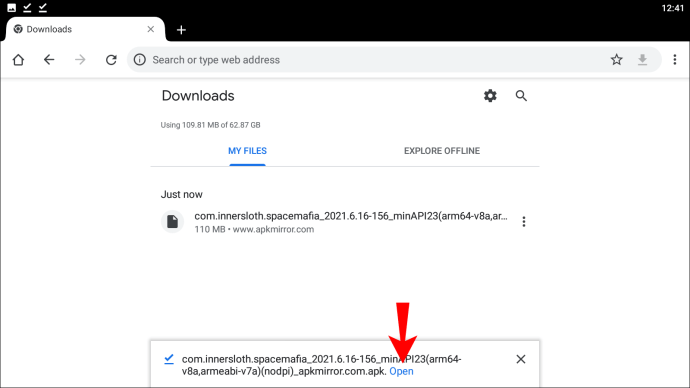
- Er verschijnt een waarschuwingsvenster, maar u kunt gewoon "Installeren" selecteren, dat de oude bestanden overschrijft.
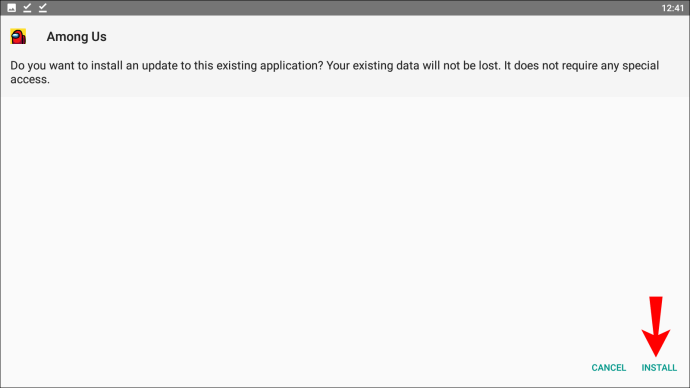
- Selecteer "Gereed" nadat de nieuwste versie is geïnstalleerd.
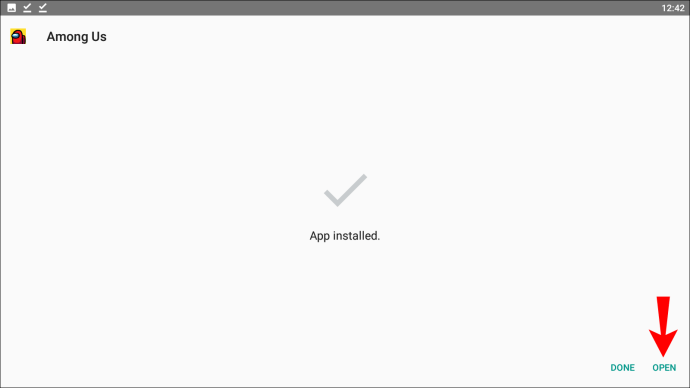
Als je Among Us hebt geïnstalleerd met een gebundelde app store met Bluestacks, kun je de handmatige updatemethode niet gebruiken. Je moet eerst de game verwijderen uit de app store. Vervolgens kunt u het gedownloade APK-bestand uitvoeren.
Hoe onder ons updaten op Steam?
De andere methode voor het updaten van Among Us op pc is met Steam. De launcher is immers erg populair bij gamers.
- Start Steam.
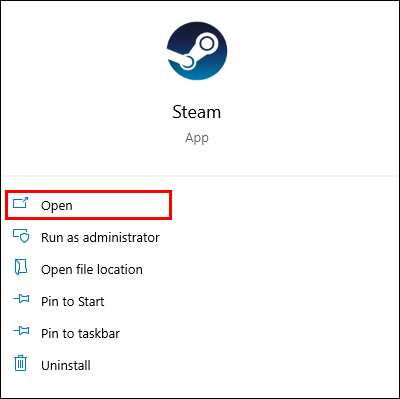
- Open je bibliotheek bovenaan het scherm.
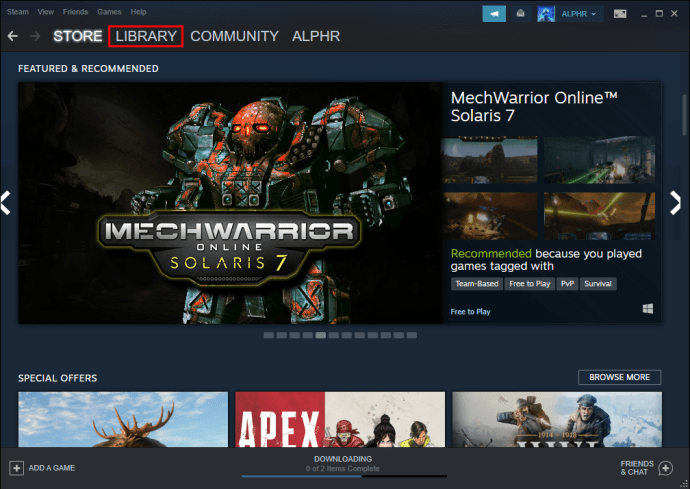
- Zoek onder ons in de zijbalk aan de linkerkant.
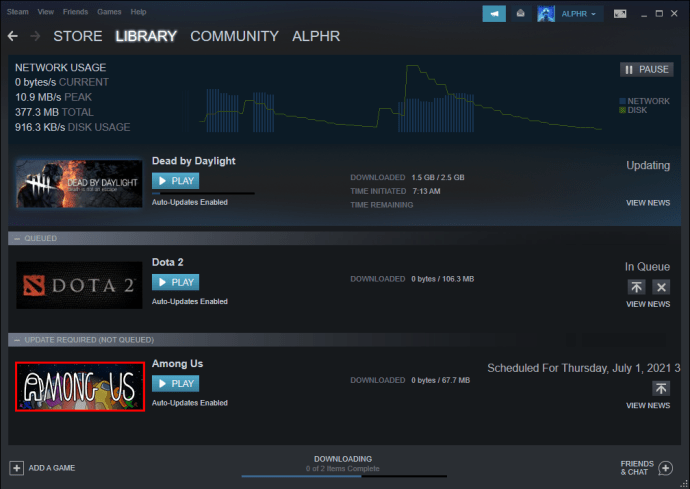
- Selecteer het.
- Je wordt begroet met het Steam-menu. Zoek naar de knop "Bijwerken".
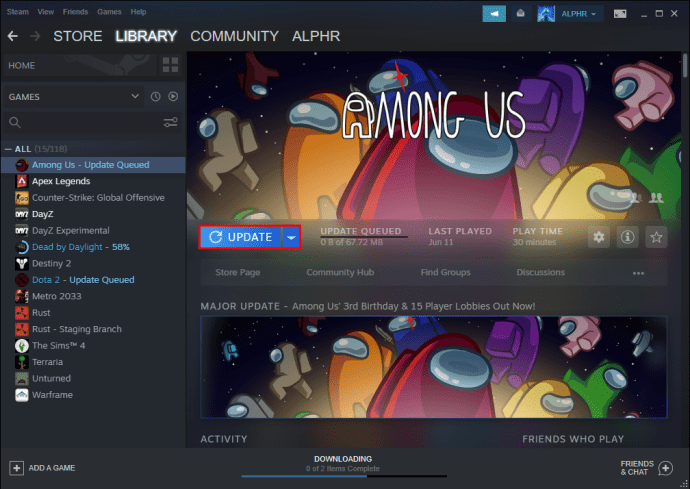
- Druk op de knop en wacht tot het spel is bijgewerkt.
- Speel het spel.
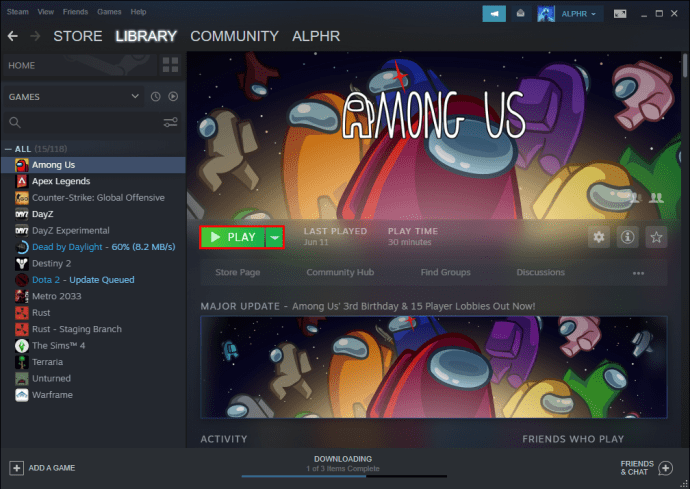
Soms zal Steam je game niet updaten. Het is geen groot probleem, omdat je het handmatig kunt doen. Je moet gewoon wat tovenarij gebruiken.
- Start Steam.
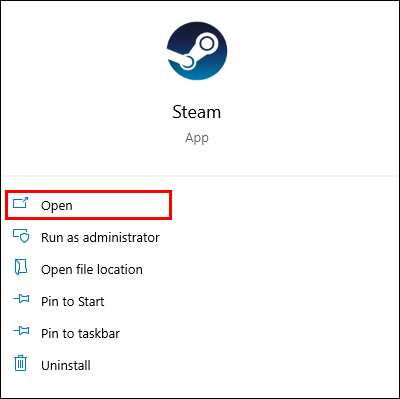
- Open je bibliotheek bovenaan het scherm.
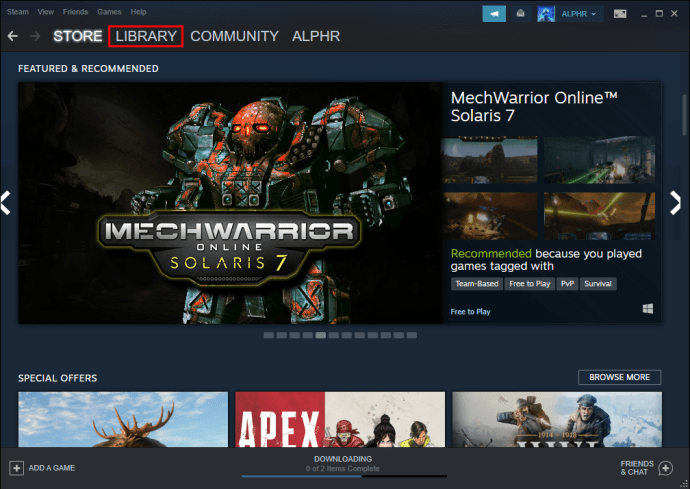
- Zoek onder ons in de zijbalk aan de linkerkant.
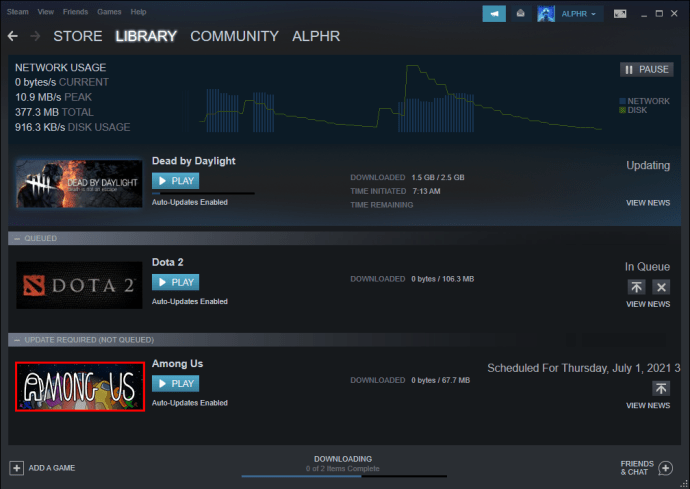
- Klik met de rechtermuisknop op Onder ons en selecteer 'Eigenschappen'.
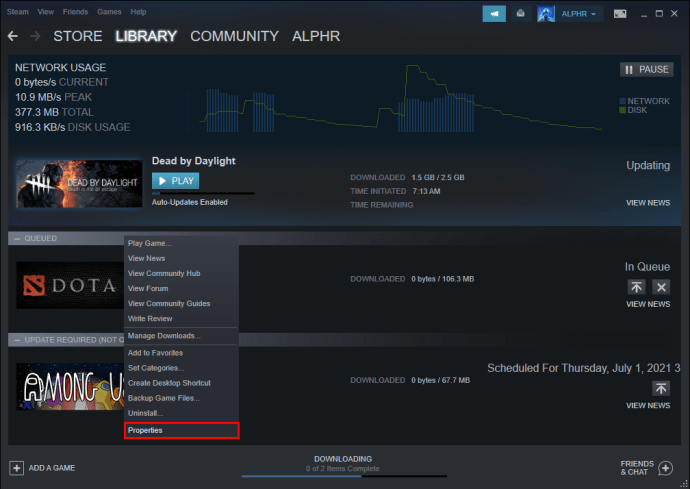
- Selecteer in het venster het tabblad "Lokale bestanden".
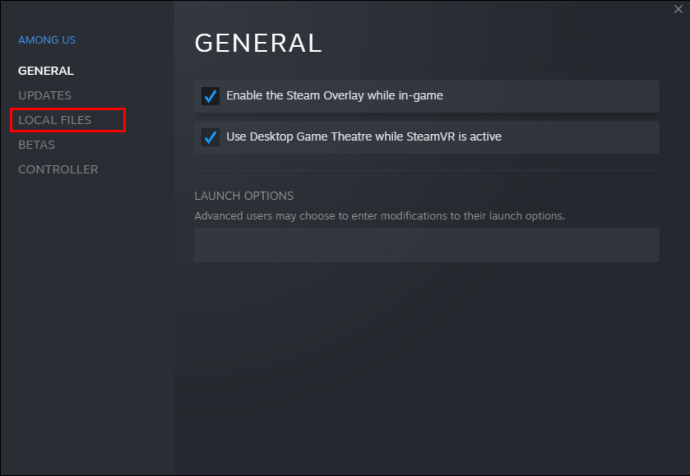
- Selecteer 'Integriteit van gamebestanden verifiëren'.
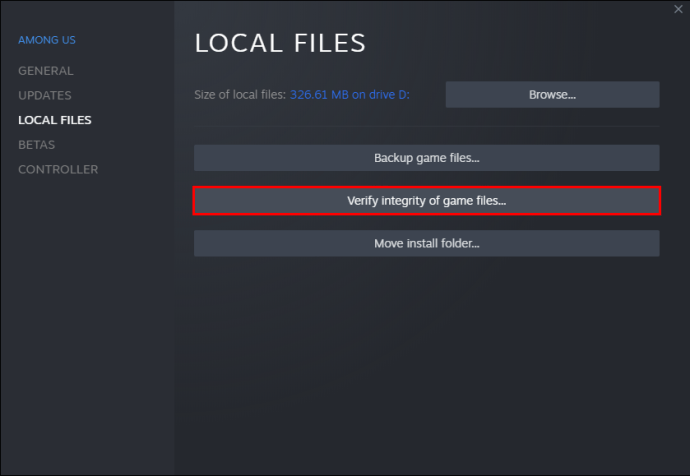
- Wacht tot het proces is voltooid.
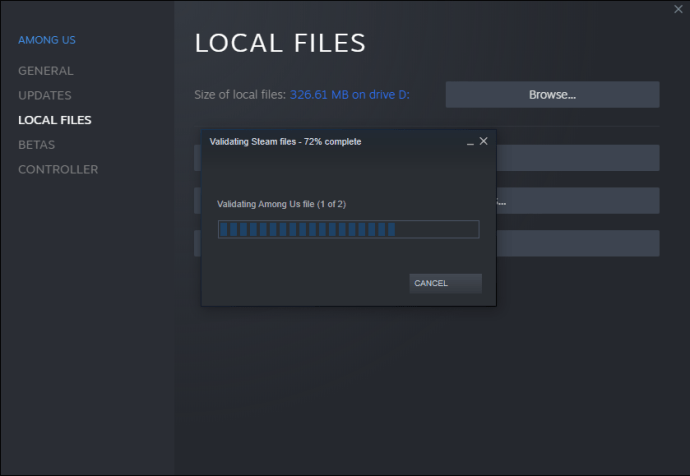
- Als je klaar bent, zou je Among Us moeten kunnen updaten.
Het verifiëren van de lokale bestanden kan lang duren omdat Steam een grondige analyse moet uitvoeren. Uw netwerksnelheid en computerhardware zullen ook een verschil maken.
Hoe onder ons updaten op Nintendo Switch?
Switch werkt de games die je installeert automatisch bij als er een internetverbinding is. Als er echter een update wordt uitgebracht terwijl je midden in de game zit, kun je deze stappen volgen om de game bij te werken. Het duurt maar een paar seconden.
- Zoek onder ons op het startscherm.
- Druk op "+" of "-" op uw Joycons of Pro Controller.
- Druk op "Opties" voor het spel.
- Selecteer in het nieuwe venster 'Software-update'.
- Selecteer vervolgens 'Via internet'.
- Wachten.
Als je automatische updates hebt uitgeschakeld, moet je dit ook doen voor alle games die je bezit.
Wat moet ik doen als mijn game niet wordt bijgewerkt?
Als uw game niet wordt bijgewerkt, moet u deze mogelijk opnieuw installeren. Als dat nog steeds niet werkt, moet u mogelijk contact opnemen met de klantenservice. Zij zouden je moeten kunnen helpen.
Meestal zou het helpen om de APK op Android-apparaten te installeren. Vergeet niet toestemming te geven voor het installeren van apps van derden. Dit kan de reden zijn waarom de update niet wordt uitgevoerd.
Aanvullende veelgestelde vragen
Waarom duurt het zo lang voordat uitgebrachte updates onder ons uitkomen?
Er zijn slechts vier ontwikkelaars bij Innersloth, wat het moeilijk maakt om een grote werklast aan te kunnen. Het overzetten naar nieuwe platforms, het creëren van duurzame workflows en het toevoegen van meer functies kost veel tijd. Het komt erop neer dat het kleine team veel taken tegelijk afhandelt.
Waarop is alles dat onder ons kan worden afgespeeld/bijgewerkt?
Onder ons kan worden gespeeld en geüpdatet op de volgende platforms:
• Android
• iOS
• MacOS
• PC (via launchers en telefoonemulators)
• Nintendo-schakelaar
Er zijn plannen om Among Us naar consoles van PS4/5 en Xbox One Series te brengen. Deze twee consoles blijken echter moeilijk te porten.
Tijd om enkele bedriegers te vinden
Nu je weet hoe je je spel moet updaten, kun je met anderen gaan spelen. Onder ons is platformonafhankelijk en je kunt met iedereen spelen. Het enige wat je nodig hebt is een internetverbinding.
Heb je problemen gehad met het updaten van Among Us? Wat vind je van de trage updates? Laat het ons weten in de comments hieronder!